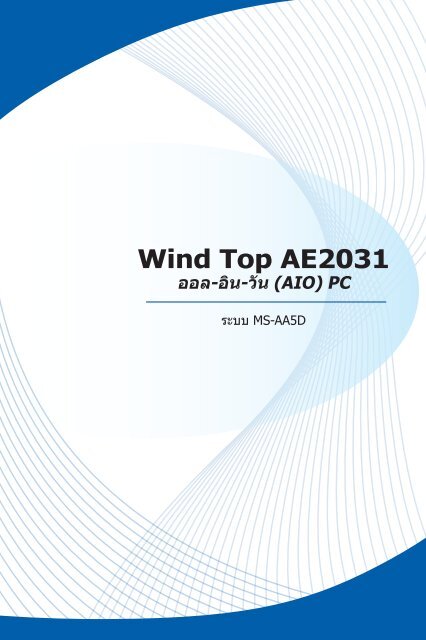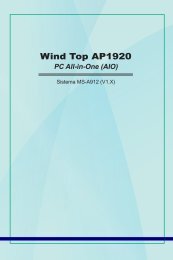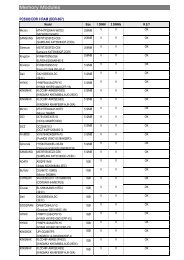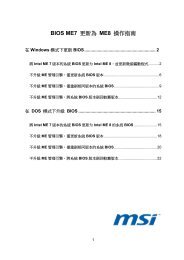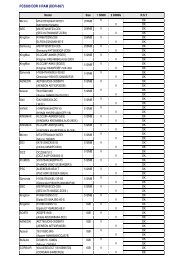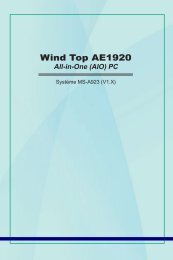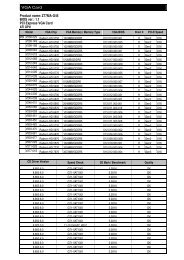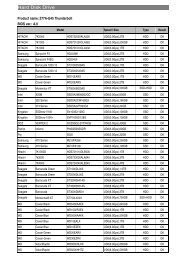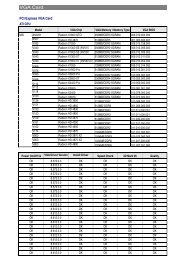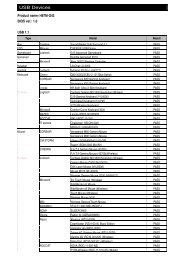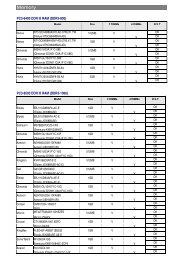Create successful ePaper yourself
Turn your PDF publications into a flip-book with our unique Google optimized e-Paper software.
<strong>Wind</strong> <strong>Top</strong> <strong>AE2031</strong><br />
ออล-อิน-วัน (AIO) PC<br />
ระบบ MS-AA5D
ii<br />
คำนำ<br />
สารบัญ<br />
ประกาศเกี่ยวกับลิขสิทธิ์<br />
iii<br />
เครื่องหมายการค้า<br />
iii<br />
การแก้ไข iii<br />
การอัปเกรดและรับประกัน iv<br />
การหาอะไหล่ทดแทน iv<br />
การสนับสนุนด้านเทคนิค iv<br />
คุณสมบัติของผลิตภัณฑ์สีเขียว iv<br />
นโยบายด้านสิ่งแวดล้อม<br />
นโยบายด้านสิ่งแวดล้อม<br />
v<br />
ข้อมูลเกี่ยวกับสารเคมี<br />
v<br />
ข้อมูลเกี่ยวกับแบตเตอรี่<br />
v<br />
ขั้นตอนเพื่อความปลอดภัย<br />
vi<br />
ความสอดคล้องกับ CE viii<br />
ถ้อยแถลงการรบกวนทางความถี่วิทยุ<br />
FCC-Bviii<br />
ถ้อยแถลง WEEE ix<br />
1 ภาพรวม 1-1<br />
รายการในกล่องบรรจุ1-2<br />
ภาพรวมของระบบ 1-3<br />
ข้อมูลจำเพาะของระบบ 1-10<br />
การเปลี่ยนชิ้นส่วน<br />
& อัปเกรด1-12<br />
2 เริ่มต้นการใช้งาน<br />
2-1<br />
เทคนิคเพื่อความปลอดภัย<br />
& ความสะดวกสบาย 2-2<br />
การตั้งค่าฮาร์ดแวร์<br />
2-3<br />
3 การทำงานของระบบ (<strong>Wind</strong>ows 7) 3-1<br />
การตั้งค่าการบูตระบบในครั้งแรก3-2<br />
การเชื่อมต่อเครือข่ายภายใต้<br />
<strong>Wind</strong>ows3-3<br />
เสียง SRS พรีเมี่ยม<br />
(อุปกรณ์ซื้อเพิ่ม)<br />
3-8<br />
เมนูที่แสดงบนหน้าจอ<br />
(OSD) 3-10<br />
การจัดการพลังงาน 3-13<br />
เครื่องมือ<br />
การกู้คืนระบบ<br />
3-15<br />
4 การทำงานของระบบ (<strong>Wind</strong>ows 8) 4-1<br />
การตั้งค่าการบูตระบบในครั้งแรก4-2<br />
การเชื่อมต่อเครือข่ายภายใต้<br />
<strong>Wind</strong>ows4-3<br />
เสียง SRS พรีเมี่ยม<br />
(อุปกรณ์ซื้อเพิ่ม)<br />
4-9<br />
เมนูที่แสดงบนหน้าจอ<br />
(OSD) 4-11<br />
การจัดการพลังงาน 4-14<br />
การสร้างแผ่นดิสก์การกู้คืนระบบ4-16<br />
การกู้คืนระบบ4-21<br />
A การแก้ไขปัญหาA-1
ประกาศเกี่ยวกับลิขสิทธิ์<br />
<strong>Wind</strong> <strong>Top</strong> ซีรีส์<br />
เนื้อหาในเอกสารฉบับนี้เป็นทรัพย์สินทางปัญญาของ<br />
MICRO-STAR INTERNATIONAL<br />
เราใช้ความใส่ใจทุกขั้นตอนในการเตรียมเอกสารฉบับนี้<br />
แต่ไม่รับประกันถึงความถูกต้อง<br />
ของเนื้อหาภายใน<br />
ผลิตภัณฑ์ของเราอยู่ระหว่างการพัฒนาอย่างต่อเนื่อง<br />
และเราสงวน<br />
สิทธิ์ในการเปลี่ยนแปลงโดยไม่ต้องแจ้งให้ทราบ<br />
เครื่องหมายการค้า<br />
เครื่องหมายการค้าทั้งหมดเป็นทรัพย์สินของบริษัทที่เป็นเจ้าของ<br />
■<br />
■<br />
■<br />
■<br />
■<br />
<strong>MSI</strong> เป็นเครื่องหมายการค้าจดทะเบียนของ<br />
Micro-Star Int’l Co., Ltd<br />
Intel เป็นเครื่องหมายการค้าจดทะเบียนของ<br />
Intel Corporation<br />
Realtek เป็นเครื่องหมายการค้าจดทะเบียนของ<br />
Realtek Semiconductor<br />
Corporation<br />
<strong>Wind</strong>ows เป็นเครื่องหมายการค้าจดทะเบียนของ<br />
Microsoft Corporation<br />
SRS Premium Sound, SRS และสัญลักษณ์ เป็นเครื่องหมายการค้าของ<br />
SRS Labs,<br />
Inc.<br />
การแก้ไข<br />
่<br />
การแก้ไข วันที<br />
V1.1 2012/ 10<br />
iii
iv<br />
คำนำ<br />
การอัปเกรดและรับประกัน<br />
โปรดทราบว่าองค์ประกอบบางอย่างที่ติดตั้งในผลิตภัณฑ์สามารถอัปเกรดหรือเปลี่ยนได้<br />
ตามความต้องการของผู้ใช้<br />
หากต้องการรับทราบข้อมูลเพิ่มเติมเกี่ยวกับข้อจำกัดในการอัป<br />
เกรด โปรดอ้างอิงกับข้อมูลจำเพาะในคู่มือผู้ใช้<br />
หากต้องการทราบข้อมูลเพิ่มเติมเกี่ยวกับ<br />
ผลิตภัณฑ์ที่ผู้ใช้ได้ซื้อ<br />
โปรดติดต่อตัวแทนจำหน่ายในพื้นที่<br />
ห้ามพยายามอัปเกรดหรือ<br />
เปลี่ยนชิ้นส่วนใดๆ<br />
ของผลิตภัณฑ์ ถ้าคุณไม่ใช่ตัวแทนจำหน่ายที่ได้รับการแต่งตั้งหรือ<br />
ศูนย์บริการ เนื่องจากอาจทำให้การรับประกันยุติลง<br />
เราแนะนำอย่างยิ่งให้ติดต่อตัวแทน<br />
จำหน่ายที่ได้รับการแต่งตั้งหรือศูนย์บริการเพื่อรับบริการเปลี่ยนอุปกรณ์หรืออัปเกรด<br />
การหาอะไหล่ทดแทน<br />
โปรดทราบว่าผู้ผลิตจะมีอะไหล่ที่สามารถทดแทนได้<br />
(หรือชิ้นส่วนที่ใช้งานร่วมกันได้)<br />
ของผลิตภัณฑ์ที่ผู้ใช้ซื้อในประเทศหรือภูมิภาคต่างๆ<br />
ภายใน 5 ปีนับตั้งแต่ที่ผลิตภัณฑ์เลิก<br />
ดำเนินการผลิตผลิตภัณฑ์ ขึ้นอยู่กับระเบียบข้อบังคับของทางการที่ประกาศใช้ในขณะนั้น<br />
กฝ โปรดติดต่อผู้ผลิตผ่าน<br />
http://support.msi.com/สำหรับข้อมูลอย่างละเอียดเกี่ยวกับก<br />
ารหาอะไหล่ทดแทน<br />
การสนับสนุนด้านเทคนิค<br />
ถ้าเกิดปัญหาขึ้นกับระบบของคุณ<br />
และไม่พบทางแก้ไขปัญหาจากคู่มือผู้ใช้<br />
โปรดติดต่อ<br />
สถานที่ซึ่งคุณซื้อผลิตภัณฑ์มา<br />
หรือตัวแทนจำหน่ายในประเทศของคุณ หรืออีกวิธีหนึ่ง<br />
โปรดลองแหล่งข้อมูลความช่วยเหลือต่อไปนี้<br />
เพื่อขอคำแนะนำเพิ่มเติม<br />
◙<br />
◙<br />
เยี่ยมชมเว็บไซต์<br />
<strong>MSI</strong> เพื่อดู<br />
คำแนะนำด้านเทคนิค, BIOS อัปเดต, ไดรเวอร์อัปเดต<br />
และข้อมูลอื่นๆ<br />
ที่<br />
http://www.msi.com/service/download/<br />
ติดต่อเจ้าหน้าที่ด้านเทคนิคของเราที่<br />
http://support.msi.com/<br />
คุณสมบัติของผลิตภัณฑ์สีเขียว<br />
◙<br />
◙<br />
◙<br />
◙<br />
◙<br />
◙<br />
การสิ้นเปลืองพลังงานลดลงระหว่างการใช้และสถานะสแตนด์บาย<br />
จำกัดการใช้สารที่เป็นอันตรายต่อสิ่งแวดล้อมและสุขภาพ<br />
ถอดชิ้นส่วนและรีไซเคิลได้ง่าย<br />
ลดการใช้ทรัพยากรธรรมชาติโดยส่งเสริมการรีไซเคิล<br />
ยืดอายุผลิตภัณฑ์ให้ยาวนานขึ้นด้วยการอัปเกรดง่ายๆ<br />
ลดการสร้างของเสียที่เป็นของแข็งผ่านนโยบายการนำกลับ
นโยบายด้านสิ่งแวดล้อม<br />
◙<br />
◙<br />
◙<br />
◙<br />
ผลิตภัณฑ์ได้รับการออกแบบเพื่อให้สามารถใช้ซ้ำและรีไซเคิล<br />
ได้อย่างเหมาะสม และไม่ควรนำไปทิ้งในขยะเมื่อหมดอายุการใช<br />
้งาน<br />
ผู้ใช้ควรติดต่อจุดเก็บรวบรวมที่ได้รับการแต่งตั้งในท้องถิ่นสำหรับ<br />
นำไปรีไซเคิล และทิ้งผลิตภัณฑ์ที่หมดอายุการใช้งานแล้ว<br />
<strong>Wind</strong> <strong>Top</strong> ซีรีส์<br />
เยี่ยมชมเว็บไซต์<br />
<strong>MSI</strong> และค้นหาตัวแทนจำหน่ายใกล้บ้านคุณ สำหรับข้อมูล<br />
เพิ่มเติมเกี่ยวกับการรีไซเคิล<br />
นอกจากนี้<br />
ผู้ใช้สามารถติดต่อเราได้ที่<br />
cso@msi.com สำหรับ<br />
ข้อมูลเกี่ยวกับการทิ้ง<br />
การนำกลับ การรีไซเคิล และการถอดชิ้นส่วนผลิตภัณฑ์<br />
<strong>MSI</strong> อย่างเหมาะสม<br />
ข้อมูลเกี่ยวกับสารเคมี<br />
เพื่อให้สอดคล้องกับระเบียบข้อบังคับเกี่ยวกับสารเคมี<br />
เช่น ระเบียบข้อบังคับ EU REACH<br />
(ระเบียบข้อบังคับ EC หมายเลข 1907/2006 ของรัฐสภาและคณะมนตรีแห่งสหภาพยุโรป),<br />
<strong>MSI</strong> ให้ข้อมูลของสารเคมีในผลิตภัณฑ์ที่:<br />
http://www.msi.com/html/popup/csr/evmtprtt_pcm.html<br />
ข้อมูลเกี่ยวกับแบตเตอรี่<br />
สหภาพยุโรป:<br />
ไม่ควรทิ้งแบตเตอรี่<br />
แบตเตอรี่แพค<br />
และตัวเก็บพลังงานต่างๆ รวม<br />
กับของเสียตามบ้านทั่วไปที่ไม่ได้แยก<br />
โปรดใช้ระบบเก็บรวบรวม<br />
ของเสียสาธารณะ เพื่อส่งคืน<br />
รีไซเคิล หรือจัดการกับสิ่งเหล่านี้<br />
อย่างสอดคล้องกับระเบียบข้อบังคับในท้องถิ่น<br />
ไต้หวัน:<br />
เพื่อป้องกันสิ่งแวดล้อมให้ดีขึ้น<br />
ควรเก็บรวบรวมแบตเตอรี่ที่ใช้แล้ว<br />
แยกต่างหาก สำหรับการรีไซเคิลหรือนำไปทิ้งด้วยวิธีพิเศษ<br />
แคลิฟอร์เนีย สหรัฐอเมริกา:<br />
เซลล์แบตเตอรี่แบบเหรียญอาจประกอบด้วยวัสดุเปอร์คลอเรต<br />
และจำเป็นต้องได้รับการ<br />
จัดการเป็นพิเศษ เมื่อนำไปรีไซเคิล<br />
หรือทิ้งในรัฐแคลิฟอร์เนีย<br />
สำหรับข้อมูลเพิ่มเติม<br />
โปรดเยี่ยมชมที่:<br />
http://www.dtsc.ca.gov/hazardouswaste/perchlorate/<br />
ถ้าใส่แบตเตอรี่อย่างไม่ถูกต้อง<br />
อาจมีอันตรายจากการระเบิดขึ้นได้<br />
ใช้เฉพาะแบตเตอรี่<br />
ชนิดเดียวกัน หรือเทียบเท่า ที่แนะนำโดยผู้ผลิตเท่านั้น<br />
v
vi<br />
คำนำ<br />
ขั้นตอนเพื่อความปลอดภัย<br />
อ่านขั้นตอนเพื่อความปลอดภัยอย่างละเอียดถี่ถ้วน<br />
ควรสังเกตข้อควรระวังและคำเตือนทั้งหมดบนอุปกรณ์หรือคู่มือผู้ใช้<br />
เก็บคู่มือผู้ใช้ที่มาพร้อมกับกล่องบรรจุสำหรับอ้างอิงในอนาคต<br />
เก็บอุปกรณ์นี้ให้ห่างจากความชื้นและอุณหภูมิที่สูง<br />
วางอุปกรณ์นี้บนพื้นผิวเรียบที่มั่นคง<br />
ก่อนที่จะทำการตั้งค่า<br />
◙<br />
◙<br />
◙<br />
ตรวจดูให้แน่ใจว่าแรงดันไฟฟ้าอยู่ในช่วงที่ปลอดภัย<br />
และได้รับการปรับให้<br />
เหมาะสมในช่วง 100~240V ก่อนที่จะเชื่อมต่ออุปกรณ์เข้ากับเต้าเสียบ<br />
ไฟฟ้า อย่าละเลยการต่อสายดินจากปลั๊ก<br />
อุปกรณ์ต้องได้รับการเชื่อมต่อเข้า<br />
กับสายดินของเต้าเสียบไฟฟ้า<br />
ถอดปลั๊กสายไฟ<br />
AC เสมอก่อนที่จะติดตั้งการ์ดเพิ่มเติม<br />
หรือโมดูลใดๆ<br />
ลงในอุปกรณ์<br />
ถอดสายไฟ AC หรือปิดเต้าเสียบไฟที่ผนังเสมอ<br />
ถ้าคุณจะปล่อยอุปกรณ์ทิ้ง<br />
ไว้โดยไม่ได้ใช้งานในช่วงระยะเวลาหนึ่ง<br />
เพื่อให้ได้ผลลัพธ์การสิ้นเปลือง<br />
พลังงานเป็นศูนย์<br />
ช่องระบายอากาศบนตัวเครื่องใช้สำหรับถ่ายเทอากาศ<br />
และเพื่อป้องกันไม่ให้<br />
อุปกรณ์ร้อนเกินไป อย่าปิดกั้นช่องระบายอากาศ<br />
อย่าทิ้งอุปกรณ์ไว้ในสภาพแวดล้อมที่ไม่ได้รับการปรับสภาพ<br />
ซึ่งมีอุณหภูมิเกิน<br />
60°C (140°F) หรือต่ำกว่า 0°C (32°F) ซึ่งอาจทำให้อุปกรณ์เสียหาย<br />
หมายเหตุ: อุณหภูมิขณะทำงานสูงสุดอยู่ที่ประมาณ<br />
40°C
<strong>Wind</strong> <strong>Top</strong> ซีรีส์<br />
อย่าเทของเหลวเข้าไปในช่องเปิด ซึ่งอาจทำให้อุปกรณ์เสียหาย<br />
และเป็นสาเหตุ<br />
ให้เกิดไฟฟ้าช็อต<br />
วางสายไฟในตำแหน่งที่จะไม่มีผู้คนเหยียบถูก<br />
อย่าวางสิ่งใดๆ<br />
ทับสายไฟ<br />
ในขณะที่ติดตั้งสายเคเบิลโคแอกเซียลไปยังเครื่องรับ<br />
TV จำเป็นต้องให้แน่ใจว่า<br />
ฉนวนโลหะเชื่อมต่อไปยังระบบสายดินป้องกันของอาคารอย่างดี<br />
ระบบการกระจายสายเคเบิลควรมีการต่อลงกราวนด์ (สายดิน) อย่างสอดคล้อง<br />
กับมาตรฐาน ANSI/NFPA 70, หลักปฏิบัติด้านไฟฟ้าแห่งชาติ (NEC) ตามส่วน<br />
820.93 ในหัวข้อ การต่อกราวนด์ของฉนวนหุ้มภายนอกของสายเคเบิลโคแอก<br />
เซียล<br />
เก็บวัตถุที่มีสนามแม่เหล็กแรง<br />
หรือวัตถุที่มีกระแสไฟฟ้าให้ห่างจากอุปกรณ์<br />
ถ้าเกิดสถานการณ์ต่อไปนี้<br />
ให้นำอุปกรณ์ไปตรวจสอบโดยช่างบริการที่มี<br />
คุณสมบัติ:<br />
◙ สายไฟหรือปลั๊กเสียหาย<br />
◙ ของเหลวเข้าไปในอุปกรณ์<br />
◙ อุปกรณ์สัมผัสถูกความชื้น<br />
◙ อุปกรณ์ทำงานได้ไม่ดี หรือคุณไม่สามารถทำให้อุปกรณ์ทำงานได้ตามคู่มื<br />
อผู้ใช้<br />
อุปกรณ์หล่นพื้น<br />
และเสียหาย<br />
อุปกรณ์มีรอยแตกอย่างเห็นได้ชัด<br />
◙<br />
◙<br />
1. อุปกรณ์เก็บข้อมูลออปติคัลถูกจัดประเภทเป็นผลิตภัณฑ์เลเซอร์คลาส 1 ห้ามใช้ตัวควบคุม<br />
หรือการปรับแต่ง หรือกระบวนการต่างๆ นอกเหนือจากที่ระบุ<br />
2. อย่าสัมผัสเลนส์ภายในไดรฟ์<br />
vii
viii<br />
คำนำ<br />
ความสอดคล้องกับ CE<br />
Micro-Star International CO., LTD ขอประกาศในที่นี้ว่า<br />
อุปกรณ์นี้<br />
สอดคล้องกับความต้องการด้านความปลอดภัยที่จำเป็น<br />
และข้อกำหนดที่<br />
เกี่ยวข้องอื่นๆ<br />
ตามที่มีการระบุไว้ในข้อกำหนดของสหภาพยุโรป<br />
ถ้อยแถลงการรบกวนทางความถี่วิทยุ<br />
FCC-B<br />
อุปกรณ์นี้ได้รับการทดสอบ<br />
และพบว่าสอดคล้องกับข้อจำกัดของ<br />
อุปกรณ์ดิจิตอลคลาส B ซึ่งเป็นไปตามส่วนที่<br />
15 ของกฎข้อบังคับ<br />
FCC ข้อจำกัดเหล่านี้ได้รับการออกแบบเพื่อให้การป้องกันที่<br />
เหมาะสมต่อการรบกวนที่เป็นอันตรายในการติดตั้งบริเวณที่พักอาศัย<br />
อุปกรณ์นี้สร้าง<br />
ใช้ และสามารถแผ่พลังงานความถี่คลื่นวิทยุ<br />
และถ้า<br />
ไม่ได้ติดตั้งและใช้อย่างเหมาะสมตามที่ระบุในขั้นตอนการใช้งาน<br />
อาจก่อให้เกิดการรบกวน<br />
ที่เป็นอันตรายต่อการสื่อสารทางวิทยุ<br />
อย่างไรก็ตาม ไม่มีการรับประกันว่าการรบกวนจะไม่<br />
เกิดขึ้นในกรณีที่ติดตั้งอย่างเหมาะสม<br />
ถ้าอุปกรณ์นี้ก่อให้เกิดการรบกวนกับบริการการสื่อสาร<br />
ต่อวิทยุหรือการรับโทรทัศน์ ซึ่งสามารถทราบได้โดยการเปิดและปิดอุปกรณ์<br />
คุณควร<br />
พยายามแก้ไขการรบกวนโดยใช้วิธีด้านล่างหนึ่งหรือหลายวิธีร่วมกัน:<br />
ปรับทิศทางหรือเปลี่ยนสถานที่ของเสาอากาศรับสัญญาณ<br />
เพิ่มระยะห่างระหว่างอุปกรณ์และเครื่องรับสัญญาณ<br />
เชื่อมต่ออุปกรณ์ลงในเต้าเสียบในวงจรที่แตกต่างจากที่ใช้เสียบเครื่องรับอยู่<br />
ปรึกษาตัวแทนจำหน่าย หรือช่างเทคนิควิทยุ/โทรทัศน์ที่มีประสบการณ์เพื่อขอ<br />
ความช่วยเหลือ<br />
ประกาศ 1<br />
การเปลี่ยนแปลงหรือดัดแปลงที่ไม่ได้รับการเห็นชอบโดยองค์กรที่มีหน้าที่รับผิดชอบเรื่อง<br />
ความสอดคล้อง จะทำให้สิทธิ์ในการใช้อุปกรณ์ของผู้ใช้สิ้นสุด<br />
ประกาศ 2<br />
ต้องใช้ฉนวนป้องกันสายเคเบิลและสายไฟ AC เพื่อให้สอดคล้องกับข้อจำกัดในการแผ่คลื่น<br />
พลังงานความถี่<br />
VOIR LA NOTICE D’INSTALLATION AVANT DE RACCORDER AU RESEAU.<br />
อุปกรณ์นี้สอดคล้องกับส่วนที่<br />
15 ของกฎข้อบังคับ FCC การทำงานต้องเป็นไปตามเงื่อนไข<br />
สองข้อต่อไปนี้:<br />
1.<br />
■<br />
■<br />
■<br />
■<br />
อุปกรณ์นี้ต้องไม่ก่อให้เกิดการรบกวนที่เป็นอันตราย<br />
และ<br />
2.<br />
อุปกรณ์นี้ต้องสามารถทนต่อการรบกวนใดๆ<br />
ที่ได้รับ<br />
รวมทั้งการรบกวนที่อาจก่อให้เกิด<br />
การทำงานที่ไม่พึงประสงค์
ถ้อยแถลง WEEE<br />
<strong>Wind</strong> <strong>Top</strong> ซีรีส์<br />
(English) Under the European Union (“EU”) Directive on Waste Electrical and Electronic Equipment,<br />
Directive 2002/96/EC, which takes effect on August 13, 2005, products of “electrical and<br />
electronic equipment” cannot be discarded as municipal waste anymore and manufacturers of<br />
covered electronic equipment will be obligated to take back such products at the end of their<br />
useful life.<br />
(French) (Français) Au sujet de la directive européenne (EU) relative aux déchets des équipement<br />
électriques et électroniques, directive 2002/96/EC, prenant effet le 13 août 2005, que<br />
les produits électriques et électroniques ne peuvent être déposés dans les décharges ou tout<br />
simplement mis à la poubelle. Les fabricants de ces équipements seront obligés de récupérer<br />
certains produits en fin de vie.<br />
(German) (Deutsch) Gemäß der Richtlinie 2002/96/EG über Elektro- und Elektronik-Altgeräte<br />
dürfen Elektro- und Elektronik-Altgeräte nicht mehr als kommunale Abfälle entsorgt werden, die<br />
sich auf 13.August, 2005 wirken. Und der Hersteller von bedeckt Elektronik-Altgeräte gesetzlich<br />
zur gebrachten Produkte am Ende seines Baruchbarkeitsdauer zurückzunehmen.<br />
(Spanish) (Español) Bajo la directiva 2002/96/EC de la Unión Europea en materia de desechos<br />
y/o equipos electrónicos, con fecha de rigor desde el 13 de agosto de 2005, los productos clasificados<br />
como “eléctricos y equipos electrónicos” no pueden ser depositados en los contenedores<br />
habituales de su municipio, los fabricantes de equipos electrónicos, están obligados a hacerse<br />
cargo de dichos productos al termino de su período de vida.<br />
(Italian) (Italiano) In base alla Direttiva dell’Unione Europea (EU) sullo Smaltimento dei Materiali<br />
Elettrici ed Elettronici, Direttiva 2002/96/EC in vigore dal 13 Agosto 2005, prodotti appartenenti<br />
alla categoria dei Materiali Elettrici ed Elettronici non possono più essere eliminati come rifiuti<br />
municipali: i produttori di detti materiali saranno obbligati a ritirare ogni prodotto alla fine del suo<br />
ciclo di vita.<br />
(Russian) (Русский) В соответствии с директивой Европейского Союза (ЕС) по<br />
предотвращению загрязнения окружающей среды использованным электрическим и<br />
электронным оборудованием (директива WEEE 2002/96/EC), вступающей в силу 13 августа<br />
2005 года, изделия, относящиеся к электрическому и электронному оборудованию, не<br />
могут рассматриваться как бытовой мусор, поэтому производители вышеперечисленного<br />
электронного оборудования обязаны принимать его для переработки по окончании срока<br />
службы.<br />
(Turkish) (Türkçe) Avrupa Birliği (AB) Kararnamesi Elektrik ve Elektronik Malzeme Atığı, 2002/96/<br />
EC Kararnamesi altında 13 Ağustos 2005 tarihinden itibaren geçerli olmak üzere, elektrikli ve<br />
elektronik malzemeler diğer atıklar gibi çöpe atılamayacak ve bu elektonik cihazların üreticileri,<br />
cihazların kullanım süreleri bittikten sonra ürünleri geri toplamakla yükümlü olacaktır.<br />
ix
x<br />
คำนำ<br />
(Greek) (Ελληνικά) Σύμφωνα με την Οδηγία 2002/96/ΕΚ της Ευρωπαϊκής Ένωσης («ΕΕ») περί<br />
Απόρριψης Ηλεκτρικού και Ηλεκτρονικού Εξοπλισμού (WEEE), η οποία λαμβάνει ισχύ στις 13<br />
Αυγούστου 2005, τα προϊόντα «ηλεκτρικού και ηλεκτρονικού εξοπλισμού» δεν είναι δυνατόν να<br />
απορριφθούν πλέον ως κοινά απορρίμματα και οι κατασκευαστές κεκαλυμμένου ηλεκτρονικού<br />
εξοπλισμού είναι υποχρεωμένοι να πάρουν πίσω αυτά τα προϊόντα στο τέλος της ωφέλιμης ζωής<br />
τους.<br />
(Polish) (Polski) Zgodnie z Dyrektywą Unii Europejskiej (“UE”) dotyczącą odpadów produktów<br />
elektrycznych i elektronicznych (Dyrektywa 2002/96/EC), która wchodzi w życie 13 sierpnia<br />
2005, tzw. “produkty oraz wyposażenie elektryczne i elektroniczne “ nie mogą być traktowane<br />
jako śmieci komunalne, tak więc producenci tych produktów będą zobowiązani do odbierania ich<br />
w momencie gdy produkt jest wycofywany z użycia.<br />
(Hungarian) (Magyar) Az Európai Unió („EU”) 2005. augusztus 13-án hatályba lépő, az elektromos<br />
és elektronikus berendezések hulladékairól szóló 2002/96/EK irányelve szerint az elektromos<br />
és elektronikus berendezések többé nem kezelhetőek lakossági hulladékként, és az ilyen<br />
elektronikus berendezések gyártói kötelessé válnak az ilyen termékek visszavételére azok hasznos<br />
élettartama végén.<br />
(Czech) (Čeština) Podle směrnice Evropské unie (“EU”) o likvidaci elektrických a elektronických<br />
výrobků 2002/96/EC platné od 13. srpna 2005 je zakázáno likvidovat “elektrické a elektronické<br />
výrobky” v běžném komunálním odpadu a výrobci elektronických výrobků, na které se tato<br />
směrnice vztahuje, budou povinni odebírat takové výrobky zpět po skončení jejich životnosti.<br />
(Traditional Chinese ) (繁體中文) 歐盟已制訂有關廢電機電子設備法令,亦即自2005年8月13日<br />
生效的2002/96/EC,明文規定「電機電子設備產品」不可再以都市廢棄物處理,且所有相關電<br />
子設備製造商,均須在產品使用壽命結束後進行回收。<br />
(Simplified Chinese ) (简体中文) 欧盟已制订有关废电机电子设备法令,亦即自2005年8月13日生<br />
效的2002/96/EC,明文规定「电机电子设备产品」不可再以都市废弃物处理,且所有相关电子<br />
设备制造商,均须在产品使用寿命结束后进行回收。<br />
(Japanese) (日本語) 2005年8月13日以降にEU加盟国を流通する電気・電子製品にはWEEE指<br />
令によりゴミ箱に×印のリサイクルマークの表示が義務づけられており、廃棄物として捨てる<br />
ことの禁止とリサイクルが義務づけられています。<br />
(Korean) (한국어) 2005년 8월 13일자로 시행된 폐전기전자제품에 대한 유럽연합(“EU”) 지침, 지<br />
침 2002/96/EC에 의거하여, “전기전자제품”은 일반 쓰레기로 폐기할 수 없으며 제품의 수명이 다<br />
하면 해당 전자제품의 제조업체가 이러한 제품을 회수할 책임이 있습니다.<br />
(Vietnam) (Tieng Viet) Theo Hướng dẫn của Liên minh Châu Âu (“EU”) về Thiết bị điện & điện tử<br />
đã qua sử dụng, Hướng dẫn 2002/96/EC, vốn đã có hiệu lực vào ngày 13/8/2005, các sản phẩm<br />
thuộc “thiết bị điện và điện tử” sẽ không còn được vứt bỏ như là rác thải đô thị nữa và các nhà sản<br />
xuất thiết bị điện tử tuân thủ hướng dẫn sẽ phải thu hồi các sản phẩm này vào cuối vòng đời.<br />
(Thai) (ไทย) ภายใต้ข้อกำหนดของสหภาพยุโรป ("EU") เกี่ยวกับของเสียจากอุปกรณ์ไฟฟ้า<br />
และ<br />
อิเล็กทรอนิกส์ เลขที่<br />
2002/96/EC ซึ่งมีผลบังคับใช้ตั้งแต่วันที่<br />
13 สิงหาคม 2005 ผู้ใช้ไม่สามารถทิ้ง<br />
ผลิตภัณฑ์ที่เป็น<br />
"อุปกรณ์ไฟฟ้าและอิเล็กทรอนิกส์" ปะปนกับของเสีย ทั่วไปของชุมชนได้อีกต่อไป<br />
และ<br />
ผู้ผลิตอุปกรณ์อิเล็กทรอนิกส์ดังกล่าวจะถูกบังคับให้นำผลิตภัณฑ์ดังกล่าวกลับคืนเมื่อสิ้นสุดอายุการ<br />
ใช้งานของผลิตภัณฑ์
<strong>Wind</strong> <strong>Top</strong> ซีรีส์<br />
(Indonesia) (Bahasa Indonesia) Sesuai dengan Regulasi Uni Eropa (“UE”) perihal WEEE (Limbah<br />
Peralatan Listrik dan Elektronik), Directive 2002/96/EC, yang berlaku sejak 13, 2005, produk<br />
“peralatan listrik dan elektronik” tidak lagi dapat dibuang sebagai sampah umum dan pabrik<br />
peralatan elektronik diwajibkan untuk mengambil kembali produk tersebut pada saat masa pakainya<br />
habis.<br />
(Serbian) (Srpski) Po Direktivi Evropske unije (“EU”) o odbačenoj ekektronskoj i električnoj opremi,<br />
Direktiva 2002/96/EC, koja stupa na snagu od 13. Avgusta 2005, proizvodi koji spadaju<br />
pod “elektronsku i električnu opremu” ne mogu više biti odbačeni kao običan otpad i proizvođači<br />
ove opreme biće prinuđeni da uzmu natrag ove proizvode na kraju njihovog uobičajenog veka<br />
trajanja.<br />
(Netherlands) (Nederlands) De richtlijn van de Europese Unie (EU) met betrekking tot Vervuiling<br />
van Electrische en Electronische producten (2002/96/EC), die op 13 Augustus 2005 in zal gaan<br />
kunnen niet meer beschouwd worden als vervuiling. Fabrikanten van dit soort producten worden<br />
verplicht om producten retour te nemen aan het eind van hun levenscyclus.<br />
(Romanian) (Română) În baza Directivei Uniunii Europene (“UE”) privind Evacuarea Echipamentului<br />
Electric şi Electronic, Directiva 2002/96/EC, care intră în vigoare pe 13 august, 2005,<br />
produsele din categoria “echipament electric şi electronic” nu mai pot fi evacuate ca deşeuri<br />
municipale, iar fabricanţii echipamentului electronic vizat vor fi obligaţi să primească înapoi produsele<br />
respective la sfârşitul duratei lor de utilizare.<br />
(Portuguese) (Português) De acordo com a Directiva 2002/96/EC de Resíduos de Equipamentos<br />
Eléctricos e Electrónicos da União Europeia (UE), efectiva desde o 13 de Agosto do ano<br />
2005, os produtos de “equipamento eléctrico e electrónico” não podem ser descartados como<br />
resíduo municipal e os fabricantes do equipamento electrónico sujeitos a esta legislação estarão<br />
obligados a recolhar estes produtos ao finalizar sua vida útil.<br />
(Swedish) (Svenska) Under Europeiska unionens (“EU”) Weee-direktiv (Waste Electrical and<br />
Electronic Equipment), Direktiv 2002/96/EC, vilket trädde i kraft 13 augusti, 2005, kan inte<br />
produkter från “elektriska och elektroniska utrustningar” kastas i den vanliga hushållssoporna<br />
längre och tillverkare av inbyggd elektronisk utrustning kommer att tvingas att ta tillbaka sådan<br />
produkter när de är förbrukade.<br />
(Finnish) (Suomi) Euroopan unionin (EU) 13.8.2005 voimaan tulleen sähkö- ja elektroniikkalaiteromua<br />
koskevan direktiivin 2002/96/EY mukaisesti ”sähkö- ja elektroniikkalaitteita” ei saa<br />
enää hävittää talousjätteiden mukana. Direktiivin alaisen sähkö- tai elektroniikkalaitteen valmistajan<br />
on otettava laitteet takaisin niiden käyttöiän päättyessä.<br />
(Slovak) (Slovenčina) Na základe smernice Európskej únie („EU“) o elektrických a elektronických<br />
zariadeniach číslo 2002/96/ES, ktorá vstúpila do platnosti 13. augusta 2005, výrobky, ktorými sú<br />
„elektrické a elektronické zariadenia” nesmú byť zneškodňované spolu s komunálnym odpadom<br />
a výrobcovia patričných elektronických zariadení sú povinní takéto výrobky na konci životnosti<br />
prevziať naspäť.<br />
(Slovenian) (Slovenščina) Skladno z določili direktive Evropske unije (“EU”) o odpadni električni<br />
in elektronski opremi, Direktiva 2002/96/ES, ki je veljavna od 13. avgusta, izdelkov “električne<br />
in elektronske opreme” ni dovoljeno odstranjevati kot običajne komunalne odpadke, proizvajalci<br />
zadevne elektronske opreme pa so zavezani, da tovrstne izdelke na koncu njihove življenjske<br />
dobe sprejmejo nazaj.<br />
xi
xii<br />
คำนำ<br />
(Danish) (Dansk) I henhold til direktiv fra den europæiske union (EU) vedrørende elektrisk og<br />
elektronisk affald , Direktiv 2002/96/EC, som træder i kraft den 13. august 2005, må produkter<br />
som “elektrisk og elektronisk udstyr” ikke mere bortskaffes som kommunalt affald. Producenter<br />
af det pågældende, elektroniske udstyr vil være forpligtet til at tage disse produkter tilbage ved<br />
afslutningen på produkternes levetid.<br />
(Norwegian) (Norsk) Under den europeiske unionens (“EU”) direktiv om deponering av elektronisk<br />
og elektrisk utstyr, direktiv 2002/96/EC, som trer i effekt 13. august 2005, kan ikke produkter<br />
av “elektronisk og elektrisk ustyr” lenger deponeres som husholdningsavfall og fabrikantene av<br />
disse produktene er forpliktet å ta tilbake slike produkter ved slutten av produktets levetid.<br />
(Bulgarian) (български) Според директивата на Европейския съюз относно отпадъците<br />
от електрическо и електронно оборудване, директива 2002/96/EC, важаща от 13 август,<br />
2005 г., електрическо и електронно оборудване не може да се изхвърля заедно с битовите<br />
отпадъци и производителите на такова оборудване са задължени да приемат обратно<br />
съответните продукти в края на експлоатационния им период.<br />
(Croatian) (Hrvatski) U okviru Direktive Europske Unije (“EU”) o Otpadnim električnim i<br />
elektroničkim uređajima, Direktiva 2002/96/EC, koja je na snazi od 13. kolovoza 2005., “električni<br />
i elektronički uređaji” se ne smiju više bacati zajedno s kućnim otpadom i proizvođači su obvezni<br />
zbrinuti takve proizvode na kraju njihovog životnog vijeka.<br />
(Estonia) (Eesti) Vastavalt Euroopa Liidu (“EL”) direktiivile 2002/96/EÜ (elektri- ja elektroonikaseadmete<br />
jäätmete kohta), mis jõustus 13. augustil 2005, on keelatud kodumajapidamiste<br />
“elektri- ja elektroonikaseadmete” jäätmete hävitamine koos majapidamisjäätmetega, ja elektrija<br />
elektroonikaseadmete tootjad on kohustatud sellised tooted pärast nende kasutuselt kõrvaldamist<br />
tagasi võtma.
บทที่<br />
1<br />
ภาพรวม<br />
ระบบนี้มีการออกแบบโดยเลือกรูปลักษณ์ที่มีสไตล์พร้อม<br />
หน้าจอกระจกเงา ซึ่งแสดงถึงความเรียบง่ายของการใ<br />
ช้ชีวิตสไตล์โมเดิร์น และความสะดวกสบายที่บ้าน<br />
คอมพิวเตอร์รุ่นนี้เป็นการผสมรวมเทคโนโลยีเข้ากับการใช้<br />
ชีวิตอย่างลงตัว ด้วยหน้าจอทัชสกรีน ความสามารถด้าน<br />
เสียง/วิดีโอที่ไร้ที่ติ<br />
และระบบติดต่อผู้ใช้ที่ใช้ง่าย<br />
ทำให้<br />
คอมพิวเตอร์ใช้ง่ายขึ้น<br />
และใช้สนุกยิ่งขึ้น<br />
— เหมาะสำหรับ<br />
ทั้งครอบครัว
1-2<br />
ภาพรวม<br />
รายการในกล่องบรรจุ<br />
<strong>Wind</strong> <strong>Top</strong> ซีรีส์<br />
ตัวเช็ดจอแสดงผล LCD<br />
แป้นพิมพ์ (อุปกรณ์ซื้อเพิ่ม)<br />
อะแดปเตอร์ AC/DC<br />
แผ่นดิสก์ไดรเวอร์/ยูทิลิตี้<br />
เมาส์ (อุปกรณ์ซื้อเพิ่ม)<br />
สายไฟ AC<br />
คู่มือผู้ใช้<br />
& คู่มือฉบับย่อ<br />
สไตลัส (อุปกรณ์ซื้อเพิ่ม)<br />
* โปรดติดต่อเราทันที ถ้ามีรายการใดเสียหายหรือหายไป<br />
* ภาพใช้สำหรับการอ้างอิงเท่านั้น<br />
และรายการในกล่องบรรจุอาจแตกต่างจากนี้เล็กน้อย<br />
ขึ้นอยู่กับรุ่นที่คุณซื้อ
ภาพรวมของระบบ<br />
<br />
4<br />
มุมมองด้านหน้า<br />
1<br />
2<br />
3<br />
4<br />
ไมโครโฟน<br />
1 2 3<br />
ไมโครโฟนในตัวสามารถใช้สำหรับการแชตแบบวิดีโอออนไลน์ได้<br />
เว็บแคม<br />
เว็บแคมในตัวพร้อมไมโครโฟน สามารถใช้สำหรับการถ่ายภาพ, การบันทึกวิดีโอ<br />
และการประชุมออนไลน์ รวมทั้งใช้สำหรับแอปพลิเคชั่นแบบอินเตอร์แอกทีฟอื่นๆ<br />
ได้ด้วย<br />
ตัวรับสัญญาณ IR (อุปกรณ์ซื้อเพิ่ม)<br />
ตัวรับสัญญาณอินฟราเรดนี้ใช้สำหรับรีโมทคอนโทรล<br />
จอแสดงผล<br />
<strong>Wind</strong> <strong>Top</strong> ซีรีส์<br />
จอแสดงผล HD+ 20 นิ<br />
้ว พร้อม LED แบคไลท์ ละเอียด 1600 X 900 พิกเซลและ อัตร<br />
าส่วนมาตรฐานแบบไวด์สกรีน 16:9<br />
1-3
1-4<br />
ภาพรวม<br />
<br />
มุมมองด้านหลัง<br />
4<br />
สำคัญ<br />
5 2<br />
6<br />
1<br />
3<br />
7 8<br />
เราแนะนำให้คุณเชื่อมต่ออะแดปเตอร์<br />
AC/DC เข้ากับ AIO PC ของคุณก่อน จากนั้นจึง<br />
เชื่อมต่อสายไฟ<br />
AC เข้ากับเต้าเสียบไฟฟ้าเพื่อความปลอดภัย<br />
9<br />
11<br />
10<br />
1<br />
1<br />
12<br />
13
1<br />
2<br />
3<br />
4<br />
5<br />
6<br />
ช่องระบายอากาศ<br />
<strong>Wind</strong> <strong>Top</strong> ซีรีส์<br />
ช่องระบายอากาศบนตัวเครื่องใช้สำหรับถ่ายเทอากาศ<br />
และเพื่อป้องกันไม่ให้อุปกรณ์ร้อน<br />
เกินไป อย่าปิดกั้นช่องระบายอากาศ<br />
ขาตั้ง<br />
ใช้ขาตั้งนี้<br />
เพื่อวางระบบของคุณบนพื้นผิวที่เรียบและมั่นคง<br />
รูร้อยสายเคเบิล<br />
ร้อยสายเคเบิลผ่านรูร้อยสายเคเบิล เพื่อป้องกันไม่ให้สายเคเบิลพันกันในขณะที่<br />
เชื่อมต่ออุปกรณ์ต่างๆ<br />
พอร์ตล็อค Kensington<br />
AIO PC นี้มีพอร์ตล็อค<br />
Kensington ซึ่งช่วยให้ผู้ใช้สามารถยึด<br />
AIO PC ไว้ในตำแหน่งที่<br />
ต้องการด้วยกุญแจ หรืออุปกรณ์ PIN ทางกายภาพ และต่อผ่านสายเคเบิลโลหะหุ้มยาง<br />
ที่ปลายของสายเคเบิลมีห่วงเล็กๆ<br />
ซึ่งใช้สำหรับคล้องสายเคเบิลรอบวัตถุที่เคลื่อนที่<br />
ไม่ได้ เช่น โต๊ะที่มีน้ำหนักมาก<br />
หรืออุปกรณ์ในลักษณะเดียวกัน เพื่อยึด<br />
AIO PC ไว้ใน<br />
ตำแหน่งที่ไม่สามารถเคลื่อนย้ายได้<br />
ลำโพงสเตอริโอ<br />
ลำโพงสเตอริโอในตัว ให้เสียงที่มีคุณภาพสูงพร้อมระบบสเตอริโอ<br />
ขั้วต่อเสาอากาศรับสัญญาณ<br />
TV (อุปกรณ์ซื้อเพิ่ม)<br />
ขั้วต่อนี้มีไว้สำหรับเสาอากาศดิจิตอล<br />
TV จูนเนอร์<br />
7 พอร์ต HDMI เข้า (อุปกรณ์ซื้อเพิ่ม)<br />
(พร้อมเทคโนโลยี <strong>MSI</strong> Instant Display)<br />
อินเตอร์เฟซมัลติมีเดียไฮเดฟฟินิชั่น<br />
(HDMI) เป็นอินเตอร์เฟซเสียง/วิดีโอ ดิจิตอลทั้ง<br />
หมดที่มีความสามารถในการส่งผ่านสตรีมที่ไม่มีการบีบขนาด<br />
HDMI สนับสนุนรูปแบบ<br />
TV ทุกชนิด ซึ่งประกอบด้วยรูปแบบมาตรฐาน<br />
รูปแบบขยาย หรือวิดีโอไฮเดฟฟินิชั่น<br />
พร้อมเสียงดิจิตอลหลายแชนเนลบนสายเคเบิลเส้น เดียว<br />
ด้วยเทคโนโลยี <strong>MSI</strong> Instant Display เมื่อคุณเชื่อมต่อพลังงานเข้ากับ<br />
AIO PC<br />
เรียบร้อย จะภาพจะเข้าสู่โหมด<br />
“สแตนด์บาย” โดยอัตโนมัติ โดยไม่ต้องกดปุ่มเพาเวอร์<br />
เมื่ออุปกรณ์ต่างๆ<br />
ถูกเชื่อมต่อเข้ากับพอร์ต<br />
HDMI เข้า จอภาพจะเปิดทันที นอกจากนี้<br />
ค<br />
ณสามารถสลับโหมดโดยใช้ปุ่ม<br />
เพาวเวอร์/โหมด ของจอภาพที่แผงด้านข้าง<br />
ถ้าคุณเปิด<br />
AIO PC อยู่แล้ว<br />
เทคโนโลยี นี้ช่วยประหยัดพลังงานสำหรับระบบของคุณมากขึ้น<br />
8 พอร์ต HDMI ออก (อุปกรณ์ซื้อเพิ่ม)<br />
อินเตอร์เฟซมัลติมีเดียไฮเดฟฟินิชั่น<br />
(HDMI) เป็นอินเตอร์เฟซเสียง/วิดีโอดิจิตอล<br />
ทั้งหมดที่มีความสามารถในการส่งผ่านสตรีมที่ไม่มีการบีบขนาด<br />
HDMI สนับสนุน<br />
รูปแบบ TV ทุกชนิด ซึ่งประกอบด้วยรูปแบบมาตรฐาน<br />
รูปแบบขยาย หรือวิดีโอไฮ<br />
เดฟฟินิชั่น<br />
พร้อมเสียงดิจิตอลหลายแชนเนลบนสายเคเบิลเส้นเดียว<br />
1-5
1-6<br />
ภาพรวม<br />
9<br />
10<br />
11<br />
12<br />
13<br />
พอร์ตซีเรียล (อุปกรณ์ซื้อเพิ่ม)<br />
พอร์ตซีเรียล สนับสนุนเครื่องสแกนบาร์โค้ด<br />
เครื่องพิมพ์บาร์โค้ด<br />
เครื่องพิมพ์บิล<br />
เครื่องรูดบัตรเครดิต<br />
ฯลฯ<br />
พอร์ต USB 2.0<br />
พอร์ต USB (Universal Serial Bus) ใช้สำหรับเชื่อมต่ออุปกรณ์<br />
USB ต่างๆ เช่น<br />
แป้นพิมพ์, เมาส์, หรืออุปกรณ์ USB อื่นๆ<br />
พอร์ตนี้สนับสนุนอัตราการถ่ายโอนข้อมู<br />
ลความเร็วสูงถึง 480Mbit/วินาที (ไฮ-สปีด)<br />
แจ็ค LAN RJ-45<br />
แจ็ค LAN RJ-45 มาตรฐานใช้สำหรับเชื่อมต่อไปยังระบบแลน<br />
(LAN) คุณสามารถ<br />
เชื่อมต่อสายเคเบิลเน็ตเวิร์กเข้ากับแจ็คนี้<br />
เหลือง เขียว/ส้ม<br />
LED สี สถานะ LED เงื่อนไข<br />
ซ้าย เหลือง ดับ ไม่ได้สร้างการเชื่อมต่อ<br />
LAN<br />
ติด (สถานะนิ่ง)<br />
การเชื่อมต่อ<br />
LAN ถูกสร้างขึ้น<br />
ติด (สว่างขึ้น<br />
& กะพริบ) คอมพิวเตอร์กำลังสื่อสารกับคอมพิวเตอร์อื่น<br />
บน LAN<br />
ขวา เขียว ดับ เลือกอัตราส่งผ่านข้อมูล 10 Mbit/วินาที<br />
แจ็คไมโครโฟน<br />
ติด เลือกอัตราส่งผ่านข้อมูล 100 Mbit/วินาที<br />
ส้ม ติด เลือกอัตราส่งผ่านข้อมูล 1000 Mbit/วินาที<br />
ขั้วต่อนี้ใช้สำหรับต่อไมโครโฟน<br />
แจ็คสัญญาณออก<br />
ขั้วต่อนี้ใช้สำหรับต่อหูฟังหรือลำโพง
1<br />
2<br />
3<br />
4<br />
มุมมองด้านข้าง<br />
1<br />
3<br />
5<br />
7<br />
9<br />
11<br />
13<br />
LED เพาเวอร์ของระบบ<br />
2<br />
4<br />
6<br />
8<br />
10<br />
12<br />
LED เพาเวอร์ติดเมื่อระบบเปิดเครื่อง<br />
และดับเมื่อระบบปิดเครื่อง<br />
ในโหมดการประหยัดพลังงาน, LED กะพริบในโหมด S3 (ซัสเพนด์ไป RAM)<br />
และดับในโหมด S4 (ซัสเพนด์ไปดิสก์)<br />
LED เพาเวอร์จอภาพ<br />
15<br />
17<br />
LED เพาเวอร์ติดเมื่อจอภาพเปิดเครื่อง<br />
และดับเมื่อจอภาพปิดเครื่อง<br />
LED ฮาร์ดดิสก์ไดรฟ์<br />
14<br />
16<br />
<strong>Wind</strong> <strong>Top</strong> ซีรีส์<br />
ตัวแสดงสถานะนี้แสดงสถานะกิจกรรมของ<br />
HDD ไฟจะกะพริบเมื่อระบบกำลังเข้าถึง<br />
ข้อมูลบน HDD และดับเมื่อระบบตรวจไม่พบกิจกรรมใดๆ<br />
บนดิสก์<br />
ปุ่มเพาเวอร์ของระบบ<br />
กดปุ่มเพาเวอร์ของระบบ<br />
เพื่อเปิดหรือปิดเครื่อง<br />
1-7
1-8<br />
ภาพรวม<br />
5<br />
6<br />
7<br />
8<br />
9<br />
10<br />
11<br />
12<br />
13<br />
ปุ่มเพาเวอร์ของจอภาพ<br />
กดปุ่มเพาเวอร์ของจอภาพ<br />
เพื่อเปิดหรือปิดจอภาพ<br />
ปุ่ม<br />
เมนู/ ป้อน<br />
กดปุ่มนี้เพื่อแสดงเมนู<br />
OSD หรือเข้าสู่เมนูย่อย<br />
ปุ่มขึ้น<br />
/ เพิ่มระดับเสียง<br />
ในโหมด เมนู, ปุ่มนี้ระบุถึงการเคลื่อนไหวของเคอร์เซอร์<br />
หรือการเลือกค่าที่เพิ่มขึ้นของ<br />
OSD แบบแมนนวล นอกโหมด เมนู, ปุ่มนี้ทำงานเป็นปุ่ม<br />
เพิ่มระดับเสียง<br />
ปุ่มลง<br />
/ ลดระดับเสียง<br />
ในโหมด เมนู, ปุ่มนี้ระบุถึงการเคลื่อนไหวของเคอร์เซอร์<br />
หรือการเลือกค่าที่ลดลงของ<br />
OSD แบบแมนนวล นอกโหมด เมนู, ปุ่มนี้ทำงานเป็นปุ่ม<br />
ลดระดับเสียง<br />
พอร์ต USB 3.0 (อุปกรณ์ซื้อเพิ่ม)<br />
พอร์ต USB 3.0 ใช้งานได้กับอุปกรณ์ USB 2.0 รุ่นเก่า<br />
พอร์ตนี้สนับสนุนอัตราการถ่าย<br />
โอนข้อมูลความเร็วสูงถึง 5Gbit/วินาที (ซุปเปอร์สปีด)<br />
พอร์ต USB 3.0 (พร้อมเทคโนโลยี <strong>MSI</strong> ซุปเปอร์ ชาร์จเจอร์) (อุปกรณ์ซื้อ<br />
เพิ่ม)<br />
พอร์ต USB 3.0 ใช้งานได้กับอุปกรณ์ USB 2.0 รุ่นเก่า<br />
พอร์ตนี้สนับสนุนอัตราการถ่าย<br />
โอนข้อมูลความเร็วสูงถึง 5Gbit/วินาที (ซุปเปอร์สปีด)<br />
ด้วยเทคโนโลยี <strong>MSI</strong> ซุปเปอร์ ชาร์จเจอร์ ไม่เพียงพอร์ตจะทำงานได้เหมือนพอร์ต USB<br />
3.0 ปกติแล้ว แต่ยังช่วยให้ผู้ใช้สามารถชาร์จอุปกรณ์<br />
USB ได้แม้กระทั่งในขณะปิด<br />
ระบบด้วย ผู้ใช้จะไม่ต้องเปิดเครื่องระบบเพียงเพื่อชาร์จอุปกรณ์<br />
USB อีกต่อไป ที่ดีกว่า<br />
นั้นคือ<br />
คุณสมบัตินี้สามารถลดระยะเวลาชาร์จลงได้สูงถึง<br />
40% ทำให้ชีวิตมีประสิทธิภาพ<br />
มากกว่าที่เคย<br />
สล็อตเครื่องอ่านการ์ด<br />
B-CAS (อุปกรณ์ซื้อเพิ่มสำหรับ<br />
ISDB-T/S<br />
ญี่ปุ่นเท่านั้น)<br />
สล็อตนี้มีไว้สำหรับ<br />
B-CAS (ระบบการเข้าถึงดาวเทียมออกอากาศ) การ์ด<br />
ไดรฟ์เครื่องอ่านการ์ด<br />
เครื่องอ่านการ์ดในตัวสนับสนุนการ์ดหน่วยความจำชนิดต่างๆ<br />
หลายชนิด<br />
แจ็คเพาเวอร์<br />
อะแดปเตอร์ AC/DC แปลงไฟ AC ไปเป็นไฟ DC สำหรับแจ็คนี้<br />
ไฟที่จ่ายผ่านแจ็คนี้<br />
ให้<br />
พลังงานแก่ PC เพื่อป้องกันความเสียหายที่จะเกิดกับ<br />
PC ให้ใช้อะแดปเตอร์เพาเวอร์ที่ใ<br />
ห้มาเสมอ
14<br />
15<br />
16<br />
17<br />
สำคัญ<br />
ออปติคัลดิสก์ไดรฟ์<br />
<strong>Wind</strong> <strong>Top</strong> ซีรีส์<br />
DVD ซุปเปอร์มัลติไดรฟ์ ติดตั้งมาให้ในตัวเพื่อความบันเทิงในบ้านของคุณ<br />
(บลูเรย์เป็น<br />
อุปกรณ์ซื้อเพิ่ม)<br />
รูดีดออก<br />
เสียบวัตถุตรงที่มีปลายแหลม<br />
(เช่น คลิปหนีบกระดาษ) ลงในรูดีดออกเพื่อเปิดออปติคัล<br />
ดิสก์ไดรฟ์ด้วยตัวเอง ถ้าปุ่มดีดออกไม่ทำงาน<br />
ปุ่มดีดออก<br />
กดปุ่มดีดออก<br />
เพื่อเปิดออปติคัลดิสก์ไดรฟ์<br />
ช่องระบายอากาศ<br />
ช่องระบายอากาศบนตัวเครื่องใช้สำหรับถ่ายเทอากาศ<br />
และเพื่อป้องกันไม่ให้อุปกรณ์<br />
ร้อนเกินไป อย่าปิดกั้นช่องระบายอากาศ<br />
แนะนำให้ใช้อุปกรณ์ความเร็วสูงสำหรับพอร์ต USB 3.0 ในขณะที่แนะนำให้เสียบอุปกรณ์<br />
ความเร็วต่ำ เช่น เมาส์ หรือแป้นพิมพ์ลงในพอร์ต USB 2.0 ที่แผงด้านหลัง<br />
1-9
1-10<br />
ภาพรวม<br />
ข้อมูลจำเพาะของระบบ<br />
โปรเซสเซอร์<br />
โปรเซสเซอร์ Intel ® Celeron ® ■<br />
Dual-Core<br />
ชิปเซ็ต<br />
ชิปเซ็ต Intel ® ■<br />
HM65<br />
หน่วยความจำ<br />
■ สล็อต SO-DIMM DDR3 1333 MHz 1 สล็อต<br />
■ สนับสนุนหน่วยความจำสูงสุด 4GB<br />
LAN<br />
LAN แบบมีสาย: สนับสนุนโดยคอนโทรลเลอร์ Realtek ® ■<br />
RTL8111E กิกะบิต<br />
อีเธอร์เน็ต<br />
■ LAN ไร้สาย: เป็นอุปกรณ์ซื้อเพิ่ม<br />
ที่สนับสนุนผ่านโมดูล<br />
มินิ PCI-E WLAN<br />
เสียง<br />
HDA Codec โดย Realtek ® ■<br />
ALC887<br />
■ สอดคล้องกับข้อกำหนด Azalia 1.0<br />
จอแสดงผล<br />
■ จอแสดงผล HD+ 20 นิ้ว<br />
พร้อม LED แบคไลท์<br />
- ความละเอียดที่ดีที่สุด<br />
1600 x 900 พิกเซล<br />
- อัตราส่วนมาตรฐาน ไวด์สกรีน 16:9<br />
อินพุต/เอาต์พุตด้านหลัง<br />
■ ขั้วต่อเสาอากาศ<br />
TV 1 ช่อง (อุปกรณ์ซื้อเพิ่ม)<br />
■ พอร์ต HDMI-เข้า 1 พอร์ต (อุปกรณ์ซื้อเพิ่ม)<br />
■ พอร์ต HDMI ออก 1 พอร์ต (อุปกรณ์ซื้อเพิ่ม)<br />
■ พอร์ตซีเรียล 1 พอร์ต (อุปกรณ์ซื้อเพิ่ม)<br />
■ พอร์ต USB 2.0 4 พอร์ต<br />
■ แจ็ค LAN RJ-45 1 ช่อง<br />
■ แจ็คไมโครโฟน 1 ช่อง<br />
■ แจ็คสัญญาณเสียงออก 1 ช่อง<br />
อินพุต/เอาต์พุตด้านข้าง<br />
■ พอร์ต USB 3.0 2 พอร์ต (อุปกรณ์ซื้อเพิ่ม)<br />
■ สล็อตเครื่องอ่านการ์ด<br />
ญี่ปุ่นเท่านั้น)<br />
■ เครื่องอ่านการ์ด<br />
1 อัน<br />
■<br />
แจ็คเพาเวอร์ DC 1 ช่อง<br />
B-CAS 1 พอร์ต (อุปกรณ์ซื้อเพิ่มสำหรับ<br />
ISDB-T/S
อุปกรณ์เก็บข้อมูล<br />
<strong>Wind</strong> <strong>Top</strong> ซีรีส์<br />
■ ฮาร์ดดิสก์ไดรฟ์: 3.5”, SATAII<br />
■ ออปติคัลดิสก์ไดรฟ์: DVD ซุปเปอร์ มัลติ แบบบาง (บลูเรย์เป็นอุปกรณ์ซื้อเพิ่ม)<br />
■ เครื่องอ่านการ์ด:<br />
เครื่องอ่านการ์ด<br />
XD/SD/มินิ SD/ไมโคร SD/MMC/MS<br />
ลำโพงสเตอริโอ<br />
■ ลำโพงสเตอริโอ 2 ตัว<br />
เว็บแคม<br />
■ เว็บแคม 0.3MP พร้อมไมโครโฟน<br />
เพาเวอร์ซัพพลาย<br />
■ อะแดปเตอร์ AC/DC 90 วัตต์พร้อมแอกทีฟ PFC<br />
- อินพุต: 100-240V, 1.5A, 50-60Hz<br />
-<br />
เอาต์พุต: 19V 4.74A<br />
1-11
1-12<br />
ภาพรวม<br />
การเปลี่ยนชิ้นส่วน<br />
& อัปเกรด<br />
โปรดทราบว่าองค์ประกอบบางอย่างที่ติดตั้งในผลิตภัณฑ์สามารถอัปเกรดหรือเปลี่ยนได้<br />
ตามความต้องการของผู้ใช้<br />
และขึ้นอยู่กับรุ่นที่ผู้ใช้ซื้อ<br />
หากต้องการรับทราบข้อมูลเพิ่มเติมเกี่ยวกับข้อจำกัดในการอัปเกรด<br />
โปรดอ้างอิงกับ<br />
ข้อมูลจำเพาะในคู่มือผู้ใช้<br />
หากต้องการทราบข้อมูลเพิ่มเติมเกี่ยวกับผลิตภัณฑ์ที่ผู้<br />
ใช้ได้ซื้อ<br />
โปรดติดต่อตัวแทนจำหน่ายในพื้นที่<br />
ห้ามพยายามอัปเกรดหรือเปลี่ยนชิ้นส่วนใดๆ<br />
ของผลิตภัณฑ์ ถ้าคุณไม่ใช่ตัวแทนจำหน่าย<br />
ที่ได้รับการแต่งตั้งหรือศูนย์บริการ<br />
เนื่องจากอาจทำให้การรับประกันยุติลง<br />
เราแนะนำ<br />
อย่างยิ่งให้ติดต่อตัวแทนจำหน่ายที่ได้รับการแต่งตั้งหรือศูนย์บริการเพื่อรับบริการเปลี่ยน<br />
อุปกรณ์หรืออัปเกรด
บทที่<br />
2<br />
เริ่มต้นการใช้งาน<br />
บทนี้<br />
ให้ข้อมูลเกี่ยวกับกระบวนการตั้งค่าฮาร์ดแวร์<br />
ในขณะที่<br />
เชื่อมต่ออุปกรณ์ต่อพ่วง<br />
ให้ระมัดระวังในการจับอุปกรณ์ และใช้<br />
แถบรัดข้อมือที่มีการต่อลงดิน<br />
เพื่อหลีกเลี่ยงไฟฟ้าสถิตย์
2-2<br />
เริ ่มต้นการใช้งาน<br />
เทคนิคเพื่อความปลอดภัย<br />
&<br />
ความสะดวกสบาย<br />
AIO PC เป็นระบบที่สามารถพกพาได้<br />
ที่อนุญาตให้คุณทำงานได้ในทุกสถานที่<br />
อย่างไรก็ตาม การเลือกพื้นที่ทำงานที่ดีก็เป็นสิ่งสำคัญ<br />
ถ้าคุณต้องทำงานกับ PC<br />
เป็นระยะเวลานาน<br />
1.<br />
2.<br />
3.<br />
4.<br />
5.<br />
6.<br />
7.<br />
พื้นที่ทำงานควรมีความสว่างที่เพียงพอ<br />
เลือกโต๊ะและเก้าอี้อย่างเหมาะสม<br />
และปรับความสูงของเก้าอี้ให้เหมาะกับท่านั่งของ<br />
คุณในขณะที่ทำงาน<br />
ในขณะที่นั่งบนเก้าอี้<br />
ให้นั่งให้ตรง<br />
และรักษาท่าทางการนั่งที่ดี<br />
ปรับบริเวณหลังของเก้าอี้<br />
(ถ้ามี) เพื่อรับน้ำหนักหลังของคุณให้สบาย<br />
วางเท้าราบบนพื้นตามธรรมชาติ<br />
โดยให้เข่าและข้อศอกอยู่ในตำแหน่งที่เหมาะสม<br />
(ประมาณ 90 องศา) ในขณะที่ทำงาน<br />
วางมือของคุณบนโต๊ะอย่างเป็นธรรมชาติ โดยให้รับน้ำหนักข้อมือของคุณ<br />
ปรับมุม/ตำแหน่งของ AIO PC ให้เป็นมุมที่เหมาะสมที่สุด<br />
หลีกเลี่ยงการใช้<br />
PC ในที่ซึ่งอาจทำให้เกิดความไม่สะดวกสบาย<br />
(เช่น บนเตียง)<br />
8.<br />
AIO PC เป็นอุปกรณ์ไฟฟ้า โปรดปฏิบัติต่อเครื่องด้วยความระมัดระวัง<br />
เพื่อหลีกเลี่ยง<br />
การบาดเจ็บต่อร่างกาย<br />
3<br />
4<br />
2<br />
90-120<br />
15-20<br />
38-76 cm<br />
5<br />
4<br />
4<br />
6<br />
1<br />
2
การตั้งค่าฮาร์ดแวร์<br />
<br />
การวางตำแหน่งระบบของคุณ<br />
1. วางระบบของคุณบนพื้นผิวที่เรียบและมั่นคง<br />
เช่น โต๊ะ หรือโต๊ะทำงาน<br />
<strong>Wind</strong> <strong>Top</strong> ซีรีส์<br />
2. ดึงขาตั้งให้เปิด<br />
และเอียงจอภาพ ในการทำให้ระบบมีเสถียรภาพ ให้แน่ใจว่าขาตั้งถูก<br />
ดึงออกมาจนกระทั่งเครื่องหมายที่แนวบานพับอยู่ตรงกับขอบของฝาพับ<br />
การวาง<br />
ตำแหน่งอย่างเหมาะสม ช่วยลดความเครียดของตา & และความล้าของกล้ามเนื้อด้วย<br />
2-3
2-4<br />
เริ ่มต้นการใช้งาน<br />
<br />
การเชื่อมต่อไฟ<br />
AC<br />
1. ประกอบอะแดปเตอร์ AC/DC และสายไฟ AC เข้าด้วยกัน<br />
2. เสียบปลาย DC ของอะแดปเตอร์เข้ากับ AIO PC<br />
3. เสียบปลายด้านตัวผู้ของสายไฟ<br />
AC เข้ากับเต้าเสียบไฟฟ้า<br />
สำคัญ<br />
เราแนะนำให้คุณเชื่อมต่ออะแดปเตอร์<br />
AC/DC เข้ากับ AIO PC ของคุณก่อน จากนั้น<br />
จึงเชื่อมต่อสายไฟ<br />
AC เข้ากับเต้าเสียบไฟฟ้าเพื่อความปลอดภัย<br />
2<br />
1<br />
3
การเปิดเครื่องระบบ<br />
กดปุ่มเพาเวอร์<br />
เพื่อเปิดเครื่องระบบ<br />
<strong>Wind</strong> <strong>Top</strong> ซีรีส์<br />
2-5
บทที่<br />
3<br />
การทำงานของระบบ<br />
(<strong>Wind</strong>ows 7)<br />
บทนี้ให้ข้อมูลที่จำเป็นเกี่ยวกับการทำงานกับระบบแก่คุณ<br />
สำคัญ<br />
ข้อมูลทั้งหมดอาจเปลี่ยนแปลงได้โดยไม่ต้องแจ้งให้ทราบ<br />
ล่วงหน้า
3-2<br />
การทำงานของระบบ (<strong>Wind</strong>ows 7)<br />
การตั้งค่าการบูตระบบในครั้งแรก<br />
สำหรับการใช้ครั้งแรก<br />
คุณจำเป็นต้องทำขั้นตอนต่อไปนี้เพื่อเริ่มต้นใช้<br />
<strong>Wind</strong> <strong>Top</strong> Series<br />
AIO PC ของคุณ การตั้งค่าการบูตทั้งหมด<br />
จะใช้เวลาประมาณ 30 นาที<br />
1. การตั้งค่า<br />
<strong>Wind</strong>ows จะเริ่มทำงาน<br />
โปรดรอจนกระทั่งการตั้งค่า<br />
<strong>Wind</strong>ows<br />
เสร็จสิ้นกระบวนการโหลด<br />
2. เลือกภาษาของระบบปฏิบัติการ และคลิก [Next] (ถัดไป) เพื่อทำต่อไป<br />
3. เลือก “Country or region” (ประเทศหรือภูมิภาค), “Time and currency”<br />
(เวลาและสกุลเงิน) และ “Keyboard layout” (โครงร่างแป้นพิมพ์) ที่คุณต้องการ<br />
คลิก [Next] (ถัดไป) เพื่อทำต่อไป<br />
4. เลือกชื่อผู้ใช้สำหรับบัญชีของคุณ<br />
และตั้งชื่อคอมพิวเตอร์ของคุณ<br />
เพื่อแยกความ<br />
แตกต่างจากเครื่องบนเครือข่าย<br />
คลิก [Next] (ถัดไป) เพื่อทำต่อไป<br />
5. ตั้งรหัสผ่านสำหรับบัญชีของคุณ<br />
เพื่อป้องกันบัญชีผู้ใช้ของคุณจากผู้ใช้ที่ไม่ได้รับ<br />
อนุญาต (ปล่อยให้ฟิลด์นี้ว่างไว้<br />
ถ้าไม่ต้องการตั้งรหัสผ่าน)<br />
คลิก [Next] (ถัดไป)<br />
เพื่อทำต่อไป<br />
6. โปรดอ่านเงื่อนไขของใบอนุญาต<br />
ทำเครื่องหมายที่กล่อง<br />
“I accept the license<br />
terms” (ยอมรับเงื่อนไขของใบอนุญาต)<br />
และคลิก [Next] (ถัดไป) เพื่อทำต่อไป<br />
7. เลือก [Use recommended settings] (ใช้การตั้งค่าที่แนะนำ)<br />
สำหรับ<br />
“Help protect your computer and improve <strong>Wind</strong>ows automatically.”<br />
(ช่วยป้องกันคอมพิวเตอร์ และปรับปรุง <strong>Wind</strong>ows โดยอัตโนมัติ)<br />
8. ทบทวนการตั้งค่าเวลาและวันที่ของคุณ<br />
คลิก [Next] (ถัดไป) เพื่อทำต่อไป<br />
9. โปรดเลือกเครือข่ายไร้สายที่คุณต้องการใช้จากรายการ<br />
WLAN ที่มีให้<br />
คลิก [Next]<br />
(ถัดไป) เพื่อทำต่อไป<br />
นอกจากนี้<br />
คุณสามารถคลิก [Skip] (ข้าม) เพื่อข้ามขั้นตอนนี้<br />
และตั้งค่า<br />
WLAN ในภายหลังก็ได้<br />
10. (อุปกรณ์ซื้อเพิ่ม)<br />
ต่อไปจะเป็นหน้าจอซอฟต์แวร์ป้องกันไวรัส คลิก [Agree]<br />
(ยอมรับ) เพื่อยอมรับข้อตกลงใบอนุญาตให้ใช้งาน<br />
และเปิดทำงานซอฟต์แวร์<br />
ป้องกันไวรัส หรืออีกวิธีหนึ่ง<br />
เลือก [Stay Unprotected (ไม่ป้องกัน)] และคลิก<br />
[Next] (ถัดไป) เพื่อดำเนินการโดยไม่เปิดทำงานซอฟต์แวร์ป้องกันไวรัส<br />
11. “Software Installation Menu” (เมนูการติดตั้งของซอฟต์แวร์)<br />
จะปรากฏขึ้น<br />
คลิก<br />
[Install] (ติดตั้ง)<br />
เพื่อทำต่อไป<br />
12. ซอฟต์แวร์จะถูกติดตั้ง<br />
โปรดอย่าปิดคอมพิวเตอร์ในขณะที่การติดตั้งซอฟต์แว<br />
ร์กำลังทำงานอยู่<br />
เมื่อแถบแสดงความก้าวหน้าโหลดเสร็จ,<br />
คลิก [Finish] (เสร็จสิ้น)<br />
เพื่อทำต่อไป<br />
13. ระบบเข้าสู่<br />
<strong>Wind</strong>ows 7 OS เพื่อเริ่มการตั้งค่าการปรับแต่งส่วนตัว<br />
เตรียมพร้อมสำรวจ<br />
AIO PC ของคุณหลังจากที่ทำการตั้งค่าการปรับแต่งส่วนตัวเสร็จ<br />
ขอให้มีความสุขกับ<br />
การใช้เครื่อง!
การเชื่อมต่อเครือข่ายภายใต้<br />
<strong>Wind</strong>ows<br />
<br />
LAN แบบมีสาย<br />
1. ไปที่<br />
[Start] (เริ่ม)<br />
> [Control Panel] (แผงควบคุม)<br />
<strong>Wind</strong> <strong>Top</strong> ซีรีส์<br />
2. เลือก [Connect to the Internet] (เชื่อมต่อไปยังอินเทอร์เน็ต)<br />
ภายใต้ [Network and<br />
Internet] (เครือข่ายและอินเทอร์เน็ต)<br />
3-3
3-4<br />
การทำงานของระบบ (<strong>Wind</strong>ows 7)<br />
3. เลือก [Broadband (PPPoE) (บรอดแบนด์ (PPPoE))] เพื่อเชื่อมต่อโดยใช้<br />
DSL<br />
หรือเคเบิลโมเด็ม ซึ่งจำเป็นต้องใช้ชื่อผู้ใช้และรหัสผ่าน<br />
4. พิมพ์ข้อมูลจากผู้ให้บริการอินเทอร์เน็ต<br />
(ISP) ของคุณ และคลิก [Connect] (เชื่อมต่อ)<br />
เพื่อสร้างการเชื่อมต่อ<br />
LAN ของคุณ
LAN ไร้สาย<br />
1. ไปที่<br />
[Start] (เริ่ม)<br />
> [Control Panel] (แผงควบคุม)<br />
<strong>Wind</strong> <strong>Top</strong> ซีรีส์<br />
2. เลือก [Connect to the Internet] (เชื่อมต่อไปยังอินเทอร์เน็ต)<br />
ภายใต้ [Network<br />
and Internet] (เครือข่ายและอินเทอร์เน็ต)<br />
3-5
3-6<br />
การทำงานของระบบ (<strong>Wind</strong>ows 7)<br />
3. เลือก [Wireless] (ไร้สาย) เพื่อเชื่อมต่อโดยใช้เราเตอร์ไร้สาย<br />
หรือเครือข่ายแบบไร้สาย<br />
4. รายการของการเชื่อมต่อ<br />
WLAN ที่ใช้ได้จะปรากฏขึ้น<br />
เลือกการเชื่อมต่อจากรายการ<br />
หรือคลิก [Open Network and Sharing Center] (เปิดเครือข่ายและศูนย์การแชร์)<br />
เพื่อสร้างการเชื่อมต่อใหม่<br />
5. ในการสร้างการเชื่อมต่อ<br />
WLAN ใหม่, เลือก [Set up a new connection or network]<br />
(ตั้งค่าการเชื่อมต่อใหม่หรือเครือข่าย)<br />
ใน [Network and Sharing Center] (เครือข่าย<br />
และศูนย์การแชร์)
<strong>Wind</strong> <strong>Top</strong> ซีรีส์<br />
6. ต่อไป เลือก [Manually connect to a wireless network] (เชื่อมต่อไปยังเครือข่ายไร้<br />
สายด้วยตัวเอง) และคลิก [Next] (ถัดไป) เพื่อทำต่อไป<br />
7. ป้อนข้อมูลสำหรับเครือข่ายไร้สายที่คุณตั้งใจที่จะเพิ่ม<br />
และคลิก [Next] (ถัดไป)<br />
เพื่อดำเนินการ<br />
8. การเชื่อมต่อ<br />
WLAN ก็จะถูกสร้างขึ้น<br />
คลิก [Close] (ปิด) เพื่อออก<br />
หรือเลือก [Change<br />
connection settings] (เปลี่ยนการตั้งค่าการเชื่อมต่อ)<br />
เพื่อแก้ไขการตั้งค่า<br />
WLAN<br />
3-7
3-8<br />
การทำงานของระบบ (<strong>Wind</strong>ows 7)<br />
เสียง SRS พรีเมี่ยม<br />
(อุปกรณ์ซื้อเพิ่ม)<br />
เสียง SRS พรีเมี่ยม<br />
เป็นชุดของเทคโนโลยีเสียงที่<br />
ทันสมัย ซึ่งให้ประสบการณ์ความบันเทิงที่สุดยอด<br />
สำหรับการเล่นเพลง วิดีโอ และเกมบน PC<br />
ด้วยเสียง SRS พรีเมี่ยม<br />
ประสบการณ์ความบันเทิงด้าน<br />
เสียงของคุณจะดีขึ้น<br />
นั่นคือเป็นธรรมชาติและมีมิติขึ้น<br />
ด้วยเบสที่นุ่มลึก<br />
เสียงพูดที่ชัดเจน<br />
และเสียงเซอร์ราวนด์ที่โดดเด่น<br />
<br />
คุณสมบัติ:<br />
■<br />
■<br />
■<br />
■<br />
■<br />
ประสบการณ์เสียงพรีเมี่ยมสำหรับเพลง<br />
วิดีโอ และเกมบน PC<br />
ประสบการณ์เสียงเซอร์ราวนด์ที่โอบล้อมผู้ฟัง<br />
จากลำโพงภายในหรือภายนอก<br />
หรือแม้กระทั่งหูฟัง<br />
ระดับเสียงที่ดังขึ้น<br />
โดยไม่ลดคุณภาพของเสียงลง<br />
เสียงพูดที่ชัดเจนดุจคริสตัล<br />
เบสที่นุ่มลึก<br />
<br />
การใช้ระบบเสียง<br />
SRS พรีเมี่ยม<br />
1. ดับเบิลคลิกที่ไอคอนบนถาด<br />
เสียง Realtek HD ที่มุมขวาล่างของหน้าจอ<br />
เพื่อเปิด<br />
เสียง SRS พรีเมี่ยม<br />
2. โปรแกรมจัดการเสียง Realtek HD จะปรากฏขึ้น<br />
คลิกแท็บ SRS และทำเครื่องหมายที่<br />
กล่อง “Enable SRS ® Technology” (เปิดทำงานเทคโนโลยี SRS ® )
<strong>Wind</strong> <strong>Top</strong> ซีรีส์<br />
3. เลือกสัญญาณเสียงที่คุณต้องการฟัง<br />
เสียง SRS พรีเมี่ยมจะประมวลผลสัญญาณเสียงที่<br />
ระบุโดยอัตโนมัติ เพื่อให้ได้เสียงที่ยอดเยี่ยมที่สุด<br />
4. ขั้นตอนต่อไปนี้ใช้สำหรับควบคุมพารามิเตอร์การปรับแต่ง<br />
SRS และใช้สำหรับลำโพง<br />
ภายนอก และหูฟัง<br />
■<br />
■<br />
■<br />
■<br />
■<br />
■<br />
SRS Center (SRS เซ็นเตอร์): ปรับเสียงแชนเนลเซ็นเตอร์<br />
SRS Space (SRS สเปซ): ปรับปริมาณและความกว้างของเวทีเสียง<br />
TruBass Level (ระดับ TruBass): ปรับเบส หรือความถี่ต่ำ<br />
TruBass Speaker Size (ขนาดลำโพง TruBass): ควรใช้เพื่อเลือกขนาดของ<br />
ลำโพง<br />
Focus Level (ระดับโฟกัส): ปรับความถี่ที่ประกอบด้วยเสียงร้อง/เสียงสนทนา<br />
SRS Definition (SRS เดฟฟินิชั่น):<br />
ปรับความถี่สูง<br />
ข้อควรระวัง: การตั้งค่าเหล่านี้มีความไวมาก<br />
และควรใช้งานโดยผู้ใช้ระดับสูงเท่านั้น<br />
3-9
3-10<br />
การทำงานของระบบ (<strong>Wind</strong>ows 7)<br />
เมนูที่แสดงบนหน้าจอ<br />
(OSD)<br />
เมนูที่แสดงบนหน้าจอ<br />
(OSD) อนุญาตให้คุณปรับตัวเลือกการรับชมของจอภาพ เช่น ความสว่าง<br />
คอนทราสต์ ตำแหน่ง ภาษา ฯลฯ<br />
โหมด /<br />
เพาเวอร์จอภาพ<br />
ขึ้น<br />
/ เพิ่มระดับเสียง<br />
เพาเวอร์ระบบ<br />
เมนู / ป้อน<br />
ลง / ลดระดับเสียง<br />
1. กดปุ่ม<br />
Menu (เมน)ู เพื่อนำเมนูหลัก<br />
OSD ขึ้นมา<br />
ใช้ปุ่มขึ้นและลง<br />
เพื่อเลือกเมนูฟังก์ชั่นท<br />
ี่ต้องการ<br />
และกดปุ่ม<br />
Menu (เมน)ู เพื่อเข้าไปภายใน<br />
ใช้ปุ่มขึ้นและลง<br />
เพื่อเลือกหรือปรับแต่งค่า<br />
ต่างๆ ให้เหมาะกับความชอบส่วนตัวของคุณ หลังจากที่ทำการตั้งค่าเสร็จแล้ว<br />
กดปุ่ม<br />
Mode<br />
(โหมด) เพื่อออก<br />
การปรับคอนทราสต์ และความสว่าง การปรับสี
การปรับเฟส/โฟกัส & นาฬิกา/พิตช์ การปรับตำแหน่งหน้าจอ<br />
การปรับตำแหน่ง & ไทม์เอาต์ OSD<br />
การระบุภาษา โหมดทิวทัศน์<br />
<strong>Wind</strong> <strong>Top</strong> ซีรีส์<br />
3-11
3-12<br />
การทำงานของระบบ (<strong>Wind</strong>ows 7)<br />
การรีเซ็ตระบบ การปรับโหมดไวด์สกรีน<br />
2. กดปุ่มขึ้น<br />
& ลง เพื่อปรับระดับเสียงของระบบ<br />
สำคัญ<br />
เมื่อเกิดข้อผิดพลาดขึ้น<br />
และมีอาการหน้าจอแสดงผลผิดปกติ หรือระดับเสียงทำงานผิดพลาด, ให้เ<br />
ข้าสู่เมนู<br />
OSD และรีเซ็ตจอภาพของคุณ เพื่อเรียกคืนการตั้งค่าทั้งหมดกลับเป็นค่าเริ่มต้นจากโรงง<br />
าน เพื่อให้ได้สมรรถนะดีที่สุด
การจัดการพลังงาน<br />
<strong>Wind</strong> <strong>Top</strong> ซีรีส์<br />
การจัดการพลังงานของคอมพิวเตอร์ส่วนบุคคล (PC) และจอภาพ มีศักยภาพในการ<br />
ประหยัดพลังงานไฟฟ้าได้อย่างมีนัย รวมทั้งก่อให้เกิดผลประโยชน์ต่อสิ่งแวดล้อมด้วย<br />
เพื่อให้ใช้พลังงานอย่างมีประสิทธิภาพ<br />
ให้ปิดหน้าจอ และตั้งค่า<br />
PC ให้เข้าสู่โหมดสลีป<br />
หลังจากผู้ใช้ไม่มีกิจกรรมในช่วงระยะเวลาหนึ่ง<br />
<br />
การจัดการพลังงานใน <strong>Wind</strong>ows OS<br />
■<br />
[Power Options] (ตัวเลือกด้านพลังงาน) ใน <strong>Wind</strong>ows OS อนุญาตให้คุณ<br />
ควบคุมคุณสมบัติต่างๆ ของการจัดการพลังงานของจอแสดงผล ฮาร์ดไดรฟ์<br />
และแบตเตอรี่<br />
ไปที่<br />
[Start] (เริ่ม)<br />
> [Control Panel] (แผงควบคุม) ><br />
[System and Security] (ระบบและการรักษาความปลอดภัย)<br />
จากนั้นคลิกที่ลิงค์<br />
[Power Options] (ตัวเลือกด้านพลังงาน)<br />
เลือกแผนการใช้พลังงานที่ตรงตามความต้องการส่วนตัวของคุณ:<br />
คุณ<br />
สามารถปรับการตั้งค่าอย่างละเอียดได้โดยการคลิกที่<br />
[Change plan settings]<br />
(เปลี่ยนการตั้งค่าแผน)<br />
3-13
3-14<br />
การทำงานของระบบ (<strong>Wind</strong>ows 7)<br />
■<br />
เมนู Shut Down Computer (ปิดเครื่องของคอมพิวเตอร์)<br />
มีตัวเลือก Sleep<br />
(สลีป) (S3/S4) & Shutdown (ปิดเครื่อง)<br />
(S5) สำหรับการจัดการพลังงานระบบ<br />
ของคุณอย่างรวดเร็วและง่ายดาย<br />
จอภาพที่มีคุณสมบัติด้านการจัดการพลังงานผ่าน<br />
ENERGY<br />
STAR (อุปกรณ์ซื้อเพิ่ม)<br />
คุณสมบัติด้านการจัดการพลังงาน อนุญาตให้คอมพิวเตอร์เริ่มโหมดพลังงานต่ำ<br />
หรือ<br />
โหมด “Sleep (สลีป)” หลังจากผู้ใช้ไม่มีกิจกรรมภายในช่วงเวลาหนึ่ง<br />
เมื่อใช้กับจอภาพที่<br />
มีคุณสมบัติ ENERGY STAR ภายนอก คุณสมบัตินี้ยังสนับสนุนคุณสมบัติด้านการจัด<br />
การพลังงานที่เหมือนกันของจอภาพด้วย<br />
เพื่อใช้ประโยชน์จากศักยภาพในการประหยัด<br />
พลังงานเหล่านี้<br />
คุณสมบัติด้านการจัดการพลังงานถูกตั้งค่าไว้ล่วงหน้าในลักษณะต่างๆ<br />
เมื่อระบบทำงานโดยใช้พลังงาน<br />
AC:<br />
<br />
■<br />
■<br />
ปิดจอแสดงผลหลังจาก 15 นาที<br />
เริ่มโหมดสลีปหลังจาก<br />
30 นาที<br />
การปลุกระบบขึ้นมา<br />
คอมพิวเตอร์สามารถตื่นขึ้นจากโหมดประหยัดพลังงานโดยตอบสนองกับคำสั่งจากสิ่ง<br />
ต่อไปนี้:<br />
■<br />
■<br />
■<br />
■<br />
■<br />
■<br />
■<br />
■<br />
ปุ่มเพาเวอร์<br />
เครือข่าย (ปลุกผ่าน LAN)<br />
เมาส์<br />
แป้นพิมพ์<br />
เทคนิคการประหยัดพลังงาน:<br />
ปิดจอภาพโดยการกดปุ่มเพาเวอร์ของ<br />
LCD หลังจากที่ผู้ใช้ไม่มีกิจกรรมในช่วง<br />
ระยะเวลาหนึ่ง<br />
ปรับการตั้งค่าต่างๆ<br />
ใน Power Options (ตัวเลือกด้านพลังงาน) ภายใต้<br />
<strong>Wind</strong>ows OS เพื่อปรับการจัดการพลังงานของ<br />
PC ให้เหมาะสมที่สุด<br />
ติดตั้งซอฟต์แวร์การประหยัดพลังงาน<br />
เพื่อจัดการการสิ้นเปลืองพลังงานบน<br />
PC<br />
ของคุณ<br />
ถอดสายไฟ AC หรือปิดเต้าเสียบไฟที่ผนังเสมอ<br />
ถ้าคุณจะปล่อย PC ทิ้งไว้โดย<br />
ไม่ได้ใช้งานในช่วงระยะเวลาหนึ่ง<br />
เพื่อให้ได้ผลลัพธ์การสิ้นเปลืองพลังงานเป็น<br />
ศูนย์
เครื่องมือ<br />
การกู้คืนระบบ<br />
สำคัญ<br />
เครื่องมือการกู้คืน<br />
ใช้ได้เฉพาะบนระบบที่ติดตั้ง<br />
<strong>Wind</strong>ows OS และยูทิลิตี้<br />
<strong>MSI</strong> มา<br />
ให้ตั้งแต่แรกเท่านั้น<br />
วัตถุประสงค์สำหรับการใช้ เครื่องมือการกู้คืน<br />
ประกอบด้วย:<br />
กู้คืนระบบกลับสู่สถานะเริ่มต้นที่เป็นการตั้งค่ามาตรฐานของผู้ผลิตดั้งเดิม<br />
เมื่อเกิดข้อผิดพลาดขึ้นกับระบบปฏิบัติการที่ใช้อยู่<br />
เมื่อระบบปฏิบัติถูกจู่โจมด้วยไวรัส<br />
และไม่สามารถทำงานได้ตามปกติ<br />
เมื่อคุณต้องการติดตั้ง<br />
OS ด้วยภาษาอื่นๆ<br />
<strong>Wind</strong> <strong>Top</strong> ซีรีส์<br />
ก่อนที่จะใช้เครื่องมือ<br />
การกู้คืนระบบ,<br />
โปรดสำรองข้อมูลสำคัญที่บันทึกบนไดรฟ์ระบบของ<br />
คุณไปยังอุปกรณ์เก็บข้อมูลอื่น<br />
ถ้าการแก้ไขปัญหาต่อไปนี้ไม่สามารถกู้คืนระบบของคุณได้<br />
โปรดติดต่อตัวแทนจำหน่าย<br />
ที่ได้รับการแต่งตั้งหรือศูนย์บริการในประเทศ<br />
เพื่อขอความช่วยเหลือเพิ่มเติม<br />
<br />
■<br />
■<br />
■<br />
■<br />
การกู้คืนระบบด้วยฮ็อตคีย์<br />
F3<br />
ถ้าระบบเกิดปัญหาที่ไม่สามารถกู้คืนได้<br />
แรกสุด แนะนำให้คุณลองฮ็อตคีย์ F3 ก่อนเสมอ<br />
เพื่อกู้คืนระบบของคุณด้วยพาร์ติชั่นการกู้คืนของฮาร์ดดิสก์<br />
ปฏิบัติตามขั้นตอนด้านล่างเพื่อทำต่อไป:<br />
1. เริ่มระบบใหม่<br />
2. กดฮ็อตคีย์ F3 บนแป้นพิมพ์ เมื่อภาพต่อไปนี้ปรากฏขึ้น<br />
3-15
3-16<br />
การทำงานของระบบ (<strong>Wind</strong>ows 7)<br />
3. เข้าสู่<br />
เครื่องมือการกู้คืน<br />
เครื่องมือนี้ประกอบด้วยคุณสมบัติ<br />
3 อย่างคือ: สำรองระบบ,<br />
กู้คืนระบบ<br />
และ กู้คืนกลับเป็นค่าเริ่มต้นจากโรงงาน<br />
<br />
สำรองระบบ<br />
แนะนำให้ผู้ใช้สำรองระบบเป็นโซลูชั่นสำรอง<br />
ในกรณีที่เกิดเหตุการณ์ที่ดิสก์ทำงาน<br />
ล้มเหลว หรืออุบัติเหตุอื่นๆ<br />
ปฏิบัติตามขั้นตอนด้านล่างเพื่อทำต่อไป:<br />
1. เลือก [Backup System] (สำรองระบบ) เพื่อเข้า<br />
หรืออีกทางหนึ่ง<br />
เลือก [X] หรือกด<br />
[Esc] บนแป้นพิมพ์ เพื่อออก
2. เลือก [BACKUP] (สำรอง) เพื่อเริ่มการสำรองระบบทันที<br />
<br />
การสำรองครั้งแรก<br />
<strong>Wind</strong> <strong>Top</strong> ซีรีส์<br />
การสำรองครั้งแรกอาจใช้เวลาพอสมควร<br />
โปรดปล่อยให้ระบบดำเนินการอย่างสมบูรณ์ โดย<br />
ไม่มีการขัดจังหวะ<br />
<br />
การสำรองครั้งต่อมา<br />
การสำรองครั้งต่อมาจะแทนที่ไฟล์สำรองก่อนหน้า<br />
3-17
3-18<br />
การทำงานของระบบ (<strong>Wind</strong>ows 7)<br />
3. อยู่ระหว่างการสำรองระบบ<br />
โปรดทราบว่ากระบวนการอาจใช้เวลาพอสมควร อย่า<br />
ปิดเครื่อง<br />
ไม่เช่นนั้นอาจทำให้เกิดความเสียหายที่ไม่ทราบสาเหตุต่อระบบ<br />
4. หรืออีกวิธีหนึ่ง<br />
เลือก [CANCEL] (ยกเลิก) เพื่อหยุดการสำรองระบบทันที<br />
โปรดอย่าปิด<br />
เครื่องในขณะที่อยู่ระหว่างกระบวนการยกเลิกการสำรองระบบ
<strong>Wind</strong> <strong>Top</strong> ซีรีส์<br />
5. ข้อความต่อไปนี้<br />
ระบุว่าการสำรองระบบเสร็จสมบูรณ์แล้ว กด [OK] (ตกลง) เพื่อเสร็จ<br />
กระบวนการ<br />
<br />
กู้คืนระบบ<br />
เครื่องมือนี้ช่วยคืนระบบกลับเป็นสถานะก่อนหน้า<br />
โดยใช้ไฟล์สำรองที่ผู้ใช้สร้างขึ้นและ<br />
บันทึกไว้ในฮาร์ดดิสก์ไดรฟ์ก่อนหน้านี้<br />
ถ้าไม่มีไฟล์สำรอง ระบบจะกู้คืนกลับเป็นการตั้งค่า<br />
เริ่มต้น<br />
ปฏิบัติตามขั้นตอนด้านล่างเพื่อทำต่อไป:<br />
1. เลือก [Restore System] (กู้คืนระบบ)<br />
เพื่อเข้า<br />
หรืออีกทางหนึ่ง<br />
เลือก [X] หรือกด<br />
[Esc] บนแป้นพิมพ์ เพื่อออก<br />
3-19
3-20<br />
การทำงานของระบบ (<strong>Wind</strong>ows 7)<br />
2. เลือก [OK] (ตกลง) หรือ [NEXT] (ถัดไป) เพื่อที่ระบบสามารถกู้คืนกลับเป็นการตั้ง<br />
ค่าที่สำรองไว้ก่อนหน้า<br />
หรือค่าเริ่มต้น<br />
หรืออีกวิธีหนึ่ง<br />
เลือก [CANCEL] (ยกเลิก)<br />
เพื่อหยุดการกู้คืนระบบทันที<br />
<br />
<br />
มีไฟล์สำรอง: การกู้คืนระบบไปเป็นสถานะที่สำรองไว้ก่อนหน้า<br />
ไม่มีไฟล์สำรอง: การกู้คืนระบบไปเป็นการตั้งค่าเริ่มต้น
<strong>Wind</strong> <strong>Top</strong> ซีรีส์<br />
3. อยู่ระหว่างการกู้คืนระบบ<br />
โปรดทราบว่ากระบวนการอาจใช้เวลาพอสมควร อย่าปิดเครื่อง<br />
ไม่เช่นนั้นอาจทำให้เกิดความเสียหายที่ไม่ทราบสาเหตุต่อระบบ<br />
4. ข้อความต่อไปนี้<br />
ระบุว่าการกู้คืนระบบเสร็จสมบูรณ์แล้ว<br />
กด [OK] (ตกลง) เพื่อเสร็จ<br />
กระบวนการ เริ่มระบบใหม่<br />
และเข้าสู่ระบบปฏิบัติการ<br />
<strong>Wind</strong>ows ตามปกติ ถ้า<br />
กระบวนการ กู้คืน<br />
ล้มเหลว หรือถูกขัดจังหวะ, โปรดเริ่มกระบวนการทั้งหมดใหม่อีกครั้ง<br />
3-21
3-22<br />
การทำงานของระบบ (<strong>Wind</strong>ows 7)<br />
<br />
การกู้คืนระบบ<br />
เครื่องมือนี้ช่วยในการกู้คืนระบบกลับเป็นการตั้งค่าเริ่มต้น<br />
จากโรงงาน ข้อมูลทั้งหมดบน<br />
HDD จะถูกลบ ในขณะที่การตั้งค่าทั้งหมดจะถูกกู้คืนกลับเป็นการตั้งค่าเริ่มต้นจากโรงงาน<br />
ปฏิบัติตามขั้นตอนด้านล่างเพื่อทำต่อไป:<br />
1. เลือก [Recover to factory default] (กู้คืนเป็นค่าเริ่มต้นจากโรงงาน)<br />
เพื่อเข้า<br />
หรืออีก<br />
ทางหนึ่ง<br />
เลือก [X] หรือกด [Esc] บนแป้นพิมพ์ เพื่อออก<br />
2. ระบบจะถูกกู้คืนกลับเป็นการตั้งค่าจากโรงงาน<br />
ข้อมูลทั้งหมดจะหายไป<br />
ตรวจดูให้<br />
แน่ใจว่าคุณได้สำรองข้อมูลสำคัญทั้งหมดไว้แล้ว<br />
เลือก [NEXT] (ถัดไป) เพื่อทำต่อไป<br />
หรืออีกวิธีหนึ่ง<br />
เลือก [CANCEL] (ยกเลิก) เพื่อหยุด
3. โปรดเลือก [OK] (ตกลง) เพื่อที่ระบบสามารถกู้คืนกลับเป็นการตั้งค่าเริ่มต้นได้<br />
<strong>Wind</strong> <strong>Top</strong> ซีรีส์<br />
4. อยู่ระหว่างการกู้คืนระบบ<br />
โปรดทราบว่ากระบวนการอาจใช้เวลาพอสมควร อย่าปิดเครื่อง<br />
ไม่เช่นนั้นอาจทำให้เกิดความเสียหายที่ไม่ทราบสาเหตุต่อระบบ<br />
3-23
3-24<br />
การทำงานของระบบ (<strong>Wind</strong>ows 7)<br />
5. ข้อความต่อไปนี้<br />
ระบุว่าการกู้คืนระบบเสร็จสมบูรณ์แล้ว<br />
กด [OK] (ตกลง) เพื่อเสร็จ<br />
กระบวนการ เริ่มระบบใหม่<br />
และเข้าสู่ระบบปฏิบัติการ<br />
<strong>Wind</strong>ows ตามปกติ ถ้า<br />
กระบวนการกู้คืน<br />
ล้มเหลว หรือถูกขัดจังหวะ, โปรดเริ่มกระบวนการทั้งหมดใหม่อีกครั้ง
บทที่<br />
4<br />
การทำงานของระบบ<br />
(<strong>Wind</strong>ows 8)<br />
บทนี้ให้ข้อมูลที่จำเป็นเกี่ยวกับการทำงานกับระบบแก่คุณ<br />
สำคัญ<br />
ข้อมูลทั้งหมดอาจเปลี่ยนแปลงได้โดยไม่ต้องแจ้งให้ทราบ<br />
ล่วงหน้า
4-2<br />
การทำงานของระบบ (<strong>Wind</strong>ows 8)<br />
การตั้งค่าการบูตระบบในครั้งแรก<br />
สำหรับการใช้ครั้งแรก<br />
คุณจำเป็นต้องทำขั้นตอนต่อไปนี้เพื่อเริ่มต้นใช้<br />
AIO PC ของคุณ<br />
การตั้งค่าการบูตทั้งหมด<br />
จะใช้เวลาพอสมควร<br />
1.<br />
2.<br />
3.<br />
4.<br />
5.<br />
6.<br />
7.<br />
8.<br />
9.<br />
การตั้งค่า<br />
<strong>Wind</strong>ows จะเริ่มทำงาน<br />
โปรดรอจนกระทั่งการตั้งค่า<br />
<strong>Wind</strong>ows<br />
เสร็จสิ้นกระบวนการโหลด<br />
เลือกภาษาของระบบปฏิบัติการ และคลิก [Next] (ถัดไป) เพื่อทำต่อไป<br />
โปรดอ่านเงื่อนไขของใบอนุญาต<br />
ทำเครื่องหมายที่กล่อง<br />
“I accept the license<br />
terms for using <strong>Wind</strong>ows (ยอมรับเงื่อนไขของใบอนุญาตสำหรับใช้<br />
<strong>Wind</strong>ows)”<br />
และคลิก [Accept] (ยอมรับ) เพื่อทำต่อไป<br />
เลือกสี และป้อนชื่อ<br />
PC คลิก [Next] (ถัดไป) เพื่อทำต่อไป<br />
โปรดเลือกเครือข่ายไร้สายที่คุณต้องการใช้จากรายการ<br />
WLAN ที่มีให้<br />
คลิก<br />
[Connect] (เชื่อมต่อ)<br />
เพื่อทำต่อไป<br />
นอกจากนี้<br />
คุณสามารถคลิก [Connect to a<br />
wireless network later] (เชื่อมต่อไปยังเครือข่ายไร้สายภายหลัง)<br />
เพื่อตั้งค่าเครือข่<br />
ายไร้สายในภายหลังก็ได้<br />
ป้อนรหัสผ่านสำหรับเครือข่ายนี้<br />
และคลิก [Connect] (เชื่อมต่อ)<br />
เพื่อทำต่อ<br />
โดยการเลือกการตั้งค่าด่วน,<br />
PC นี้จะส่งข้อมูลไปยัง<br />
Microsoft เพื่อช่วยทำสิ่งต่างๆ<br />
ให้รันได้อย่างราบรื่นขึ้นใน<br />
<strong>Wind</strong>ows คลิก [Use express settings]<br />
(ใช้การตั้งค่าด่วน)<br />
เพื่อทำต่อ<br />
ป้อนอีเมลแอดเดรสของคุณเป็นบัญชี Microsoft เพื่อลงชื่อเข้าใช้ยัง<br />
<strong>Wind</strong>ows คลิก<br />
[Next] (ถัดไป) เพื่อทำต่อไป<br />
ป้อนรหัสผ่านบัญชี Microsoft ของคุณ และคลิก [Next] (ถัดไป) เพื่อทำต่อ<br />
10. ป้อนหมายเลขโทรศัพท์ของคุณ และอีเมลอื่นเพื่อเป็นข้อมูลระบบรักษาความ<br />
ปลอดภัยเพื่อทำให้บัญชีของคุณมีความปลอดภัยเพิ่มมากขึ้น<br />
คลิก [Next] (ถัดไป)<br />
เพื่อดำเนินการให้เสร็จ<br />
11.<br />
ระบบจะเข้าสู่<br />
<strong>Wind</strong>ows 8 OS เตรียมพร้อมที่จะสำรวจ<br />
AIO PC ของคุณ ขอให้มี<br />
ความสุขกับการใช้เครื่อง!
การเชื่อมต่อเครือข่ายภายใต้<br />
<strong>Wind</strong>ows<br />
<br />
1.<br />
2.<br />
LAN แบบมีสาย<br />
ไปที่<br />
[Start] (เริ่ม)<br />
> [Control Panel] (แผงควบคุม)<br />
เลือก [View network status and tasks] (ดูสถานะเครือข่ายและงาน) ภายใต้<br />
[Network and Internet] (เครือข่ายและอินเทอร์เน็ต)<br />
<strong>Wind</strong> <strong>Top</strong> ซีรีส์<br />
4-3
4-4<br />
การทำงานของระบบ (<strong>Wind</strong>ows 8)<br />
3.<br />
4.<br />
5.<br />
ในการสร้างการเชื่อมต่อใหม่,<br />
เลือก [Network and Sharing Center] (เครือข่ายและ<br />
ศูนย์การแชร์)<br />
เลือก [Set up a new connection or network] (ตั้งค่าการเชื่อมต่อใหม่หรือเครือข่าย)<br />
เลือก [Connect to the Internet] (เชื่อมต่อไปยังอินเทอร์เน็ต)
6.<br />
<strong>Wind</strong> <strong>Top</strong> ซีรีส์<br />
เลือก [Broadband (PPPoE)] (บรอดแบนด์ (PPPoE)) เพื่อเชื่อมต่อโดยใช้<br />
DSL<br />
หรือเคเบิลโมเด็ม ซึ่งจำเป็นต้องใช้ชื่อผู้ใช้และรหัสผ่าน<br />
7.<br />
พิมพ์ข้อมูลจากผู้ให้บริการอินเทอร์เน็ต<br />
(ISP) ของคุณ และคลิก [Connect]<br />
(เชื่อมต่อ)<br />
เพื่อสร้างการเชื่อมต่อ<br />
LAN ของคุณ<br />
4-5
4-6<br />
การทำงานของระบบ (<strong>Wind</strong>ows 8)<br />
<br />
1.<br />
2.<br />
LAN ไร้สาย<br />
เลือก [Settings] (การตั้งค่า)<br />
บนเดสก์ทอป, ค้นหาไอคอนไร้สาย<br />
ที่มีเครือข่ายที่ใช้ได้<br />
รายการของการเชื่อมต่อ<br />
WLAN ที่ใช้ได้จะปรากฏขึ้น<br />
เลือกการเชื่อมต่อจากรายการ
3.<br />
4.<br />
<strong>Wind</strong> <strong>Top</strong> ซีรีส์<br />
ในการสร้างการเชื่อมต่อใหม่,<br />
เลือก [Network and Sharing Center] (เครือข่าย<br />
และศูนย์การแชร์) ภายใต้ [Network and Internet] (เครือข่ายและอินเทอร์เน็ต) ใน<br />
[Control Panel] (แผงควบคุม)<br />
เลือก [Set up a new connection or network] (ตั้งค่าการเชื่อมต่อใหม่หรือเครือข่าย)<br />
5.<br />
ต่อไป เลือก [Manually connect to a wireless network] (เชื่อมต่อไปยังเครือข่าย<br />
ไร้สายด้วยตัวเอง) และคลิก [Next] (ถัดไป) เพื่อทำต่อไป<br />
4-7
4-8<br />
การทำงานของระบบ (<strong>Wind</strong>ows 8)<br />
6.<br />
ป้อนข้อมูลสำหรับเครือข่ายไร้สายที่คุณตั้งใจที่จะเพิ่ม<br />
และคลิก [Next] (ถัดไป)<br />
เพื่อดำเนินการ<br />
7.<br />
การเชื่อมต่อ<br />
WLAN ก็จะถูกสร้างขึ้น<br />
คลิก [Close] (ปิด) เพื่อออก<br />
หรือเลือก<br />
[Change connection settings] (เปลี่ยนการตั้งค่าการเชื่อมต่อ)<br />
เพื่อแก้ไขการตั้งค่า<br />
WLAN
เสียง SRS พรีเมี่ยม<br />
(อุปกรณ์ซื้อเพิ่ม)<br />
เสียง SRS พรีเมี่ยม<br />
เป็นชุดของเทคโนโลยีเสียงที่<br />
ทันสมัย ซึ่งให้ประสบการณ์ความบันเทิงที่สุดยอด<br />
สำหรับการเล่นเพลง วิดีโอ และเกมบน PC<br />
ด้วยเสียง SRS พรีเมี่ยม<br />
ประสบการณ์ความบันเทิงด้าน<br />
เสียงของคุณจะดีขึ้น<br />
นั่นคือเป็นธรรมชาติและมีมิติขึ้น<br />
ด้วยเบสที่นุ่มลึก<br />
เสียงพูดที่ชัดเจน<br />
และเสียงเซอร์ราวนด์ที่โดดเด่น<br />
<br />
คุณสมบัติ:<br />
■<br />
■<br />
■<br />
■<br />
■<br />
<strong>Wind</strong> <strong>Top</strong> ซีรีส์<br />
ประสบการณ์เสียงพรีเมี่ยมสำหรับเพลง<br />
วิดีโอ และเกมบน PC<br />
ประสบการณ์เสียงเซอร์ราวนด์ที่โอบล้อมผู้ฟัง<br />
จากลำโพงภายในหรือภายนอก<br />
หรือแม้กระทั่งหูฟัง<br />
ระดับเสียงที่ดังขึ้น<br />
โดยไม่ลดคุณภาพของเสียงลง<br />
เสียงพูดที่ชัดเจนดุจคริสตัล<br />
เบสที่นุ่มลึก<br />
<br />
การใช้ระบบเสียง<br />
SRS พรีเมี่ยม<br />
1. ดับเบิลคลิกที่ไอคอนบนถาด<br />
เสียง Realtek HD ที่มุมขวาล่างของหน้าจอ<br />
เพื่อเปิด<br />
เสียง SRS พรีเมี่ยม<br />
2. โปรแกรมจัดการเสียง Realtek HD จะปรากฏขึ้น<br />
คลิกแท็บ SRS และทำเครื่องหมายที่<br />
กล่อง “Enable SRS ® Technology” (เปิดทำงานเทคโนโลยี SRS ® )<br />
4-9
4-10<br />
การทำงานของระบบ (<strong>Wind</strong>ows 8)<br />
3. เลือกสัญญาณเสียงที่คุณต้องการฟัง<br />
เสียง SRS พรีเมี่ยมจะประมวลผลสัญญาณเสียงที่<br />
ระบุโดยอัตโนมัติ เพื่อให้ได้เสียงที่ยอดเยี่ยมที่สุด<br />
4. ขั้นตอนต่อไปนี้ใช้สำหรับควบคุมพารามิเตอร์การปรับแต่ง<br />
SRS และใช้สำหรับลำโพง<br />
ภายนอก และหูฟัง<br />
■<br />
■<br />
■<br />
■<br />
■<br />
■<br />
SRS Center (SRS เซ็นเตอร์): ปรับเสียงแชนเนลเซ็นเตอร์<br />
SRS Space (SRS สเปซ): ปรับปริมาณและความกว้างของเวทีเสียง<br />
TruBass Level (ระดับ TruBass): ปรับเบส หรือความถี่ต่ำ<br />
TruBass Speaker Size (ขนาดลำโพง TruBass): ควรใช้เพื่อเลือกขนาดของ<br />
ลำโพง<br />
Focus Level (ระดับโฟกัส): ปรับความถี่ที่ประกอบด้วยเสียงร้อง/เสียงสนทนา<br />
SRS Definition (SRS เดฟฟินิชั่น):<br />
ปรับความถี่สูง<br />
ข้อควรระวัง: การตั้งค่าเหล่านี้มีความไวมาก<br />
และควรใช้งานโดยผู้ใช้ระดับสูงเท่านั้น
เมนูที่แสดงบนหน้าจอ<br />
(OSD)<br />
<strong>Wind</strong> <strong>Top</strong> ซีรีส์<br />
เมนูที่แสดงบนหน้าจอ<br />
(OSD) อนุญาตให้คุณปรับตัวเลือกการรับชมของจอภาพ เช่น ความสว่าง<br />
คอนทราสต์ ตำแหน่ง ภาษา ฯลฯ<br />
โหมด /<br />
เพาเวอร์จอภาพ<br />
ขึ้น<br />
/ เพิ่มระดับเสียง<br />
เพาเวอร์ระบบ<br />
เมนู / ป้อน<br />
ลง / ลดระดับเสียง<br />
1. กดปุ่ม<br />
Menu (เมน)ู เพื่อนำเมนูหลัก<br />
OSD ขึ้นมา<br />
ใช้ปุ่มขึ้นและลง<br />
เพื่อเลือกเมนูฟังก์ชั่นท<br />
ี่ต้องการ<br />
และกดปุ่ม<br />
Menu (เมน)ู เพื่อเข้าไปภายใน<br />
ใช้ปุ่มขึ้นและลง<br />
เพื่อเลือกหรือปรับแต่งค่า<br />
ต่างๆ ให้เหมาะกับความชอบส่วนตัวของคุณ หลังจากที่ทำการตั้งค่าเสร็จแล้ว<br />
กดปุ่ม<br />
Mode<br />
(โหมด) เพื่อออก<br />
การปรับคอนทราสต์ และความสว่าง การปรับสี<br />
4-11
4-12<br />
การทำงานของระบบ (<strong>Wind</strong>ows 8)<br />
การปรับเฟส/โฟกัส & นาฬิกา/พิตช์ การปรับตำแหน่งหน้าจอ<br />
การปรับตำแหน่ง & ไทม์เอาต์ OSD<br />
การระบุภาษา โหมดทิวทัศน์
การรีเซ็ตระบบ การปรับโหมดไวด์สกรีน<br />
2. กดปุ่มขึ้น<br />
& ลง เพื่อปรับระดับเสียงของระบบ<br />
สำคัญ<br />
<strong>Wind</strong> <strong>Top</strong> ซีรีส์<br />
เมื่อเกิดข้อผิดพลาดขึ้น<br />
และมีอาการหน้าจอแสดงผลผิดปกติ หรือระดับเสียงทำงานผิดพลาด, ให้เ<br />
ข้าสู่เมนู<br />
OSD และรีเซ็ตจอภาพของคุณ เพื่อเรียกคืนการตั้งค่าทั้งหมดกลับเป็นค่าเริ่มต้นจากโรงง<br />
าน เพื่อให้ได้สมรรถนะดีที่สุด<br />
4-13
4-14<br />
การทำงานของระบบ (<strong>Wind</strong>ows 8)<br />
การจัดการพลังงาน<br />
การจัดการพลังงานของคอมพิวเตอร์ส่วนบุคคล (PC) และจอภาพ มีศักยภาพในการ<br />
ประหยัดพลังงานไฟฟ้าได้อย่างมีนัย รวมทั้งก่อให้เกิดผลประโยชน์ต่อสิ่งแวดล้อมด้วย<br />
เพื่อให้ใช้พลังงานอย่า<br />
งมีประสิทธิภาพ ให้ปิดหน้าจอ และตั้งค่า<br />
PC ให้เข้าสู่โหมดสลีป<br />
หลังจากผู้ใช้ไม่มีกิจกรรมในช่วงระยะเวลาหนึ่ง<br />
<br />
การจัดการพลังงานใน <strong>Wind</strong>ows OS<br />
■<br />
[Power Options] (ตัวเลือกด้านพลังงาน) ใน <strong>Wind</strong>ows OS อนุญาตให้คุณ<br />
ควบคุมคุณสมบัติต่างๆ ของการจัดการพลังงานของจอแสดงผล ฮาร์ดไดรฟ์<br />
และแบตเตอรี่<br />
ไปที่<br />
[Start] (เริ่ม)<br />
> [Control Panel] (แผงควบคุม) ><br />
[System and Security] (ระบบและการรักษาความปลอดภัย)<br />
จากนั้นคลิกที่ลิงค์<br />
[Power Options] (ตัวเลือกด้านพลังงาน)<br />
เลือกแผนการใช้พลังงานที่ตรงตามความต้องการส่วนตัวของคุณ:<br />
คุณ<br />
สามารถปรับการตั้งค่าอย่างละเอียดได้โดยการคลิกที่<br />
[Change plan settings]<br />
(เปลี่ยนการตั้งค่าแผน)
■<br />
<strong>Wind</strong> <strong>Top</strong> ซีรีส์<br />
เมน ูShut Down Computer (ปิดเครื่องคอมพิวเตอร์)์<br />
มีตัวเลือก Sleep (สลีป)<br />
(S3/S4) & Shut Down (ปิดเครื่อง)(S5)<br />
สำหรับการจัดการพลังงานระบบของ<br />
คุณอย่างรวดเร็วและง่ายดาย<br />
จอภาพที่มีคุณสมบัติด้านการจัดการพลังงานผ่าน<br />
ENERGY<br />
STAR (อุปกรณ์ซื้อเพิ่ม)<br />
คุณสมบัติด้านการจัดการพลังงาน อนุญาตให้คอมพิวเตอร์เริ่มโหมดพลังงานต่ำ<br />
หรือโหมด<br />
“Sleep” (สลีป) หลังจากผู้ใช้ไม่มีกิจกรรมภายในช่วงเวลาหนึ่ง<br />
เมื่อใช้กับจอภาพที่มี<br />
คุณสมบัติ ENERGY STAR ภายนอก คุณสมบัตินี้ยังสนับสนุนคุณสมบัติด้านการจัด<br />
การพลังงานที่เหมือนกันของจอภาพด้วย<br />
เพื่อใช้ประโยชน์จากศักยภาพในการประหยัด<br />
พลังงานเหล่านี้<br />
คุณสมบัติด้านการจัดการพลังงานถูกตั้งค่าไว้ล่วงหน้าในลักษณะต่างๆ<br />
เมื่อระบบทำงานโดยใช้พลังงาน<br />
AC:<br />
<br />
■<br />
■<br />
ปิดจอแสดงผลหลังจาก 15 นาที<br />
เริ่มโหมด<br />
Sleep (สลีป) หลังจาก 30 นาที<br />
การปลุกระบบขึ้นมา<br />
คอมพิวเตอร์สามารถตื่นขึ้นจากโหมดประหยัดพลังงานโดยตอบสนองกับคำสั่งจากสิ่ง<br />
ต่อไปนี้:<br />
■<br />
■<br />
■<br />
■<br />
■<br />
■<br />
■<br />
■<br />
ปุ่มเพาเวอร์<br />
เครือข่าย (ปลุกผ่าน LAN),<br />
เมาส์<br />
แป้นพิมพ์<br />
เทคนิคการประหยัดพลังงาน:<br />
ปิดจอภาพโดยการกดปุ่มเพาเวอร์ของ<br />
LCD หลังจากที่ผู้ใช้ไม่มีกิจกรรมในช่วง<br />
ระยะเวลาหนึ่ง<br />
ปรับการตั้งค่าต่างๆ<br />
ใน Power Options (ตัวเลือกด้านพลังงาน) ภายใต้<br />
<strong>Wind</strong>ows OS เพื่อปรับการจัดการพลังงานของ<br />
PC ให้เหมาะสมที่สุด<br />
ติดตั้งซอฟต์แวร์การประหยัดพลังงาน<br />
เพื่อจัดการการสิ้นเปลืองพลังงานบน<br />
PC<br />
ของคุณ<br />
ถอดสายไฟ AC หรือปิดเต้าเสียบไฟที่ผนังเสมอ<br />
ถ้าคุณจะปล่อย PC ทิ้งไว้โดย<br />
ไม่ได้ใช้งานในช่วงระยะเวลาหนึ่ง<br />
เพื่อให้ได้ผลลัพธ์การสิ้นเปลืองพลังงานเป็น<br />
ศูนย์<br />
4-15
4-16<br />
การทำงานของระบบ (<strong>Wind</strong>ows 8)<br />
การสร้างแผ่นดิสก์การกู้คืนระบบ<br />
สำหรับการใช้ครั้งแรก<br />
แนะนำให้คุณสร้างแผ่นดิสก์การกู้คืนระบบเป็นโซลูชั่นสำรอง<br />
ในกรณีที่เกิดเหตุการณ์ที่ดิสก์ทำงานล้มเหลว<br />
หรืออุบัติเหตุอื่นๆ<br />
ก่อนที่จะดำเนินการต่อไป<br />
โปรดตรวจดูให้แน่ใจว่าการตั้งค่าการบูตระบบสมบูรณ์<br />
และทำตามกระบวนการต่อไปนี้<br />
เสร็จแล้ว<br />
1. ดับเบิลคลิกที่ไอคอน<br />
“BurnRecovery” บนเดสก์ทอป เพื่อเปิด<br />
Recovery Disc<br />
Creation Tool (เครื่องมือการสร้างแผ่นดิสก์การกู้คืน)<br />
โปรดทราบว่า อาจใช้เวลาสักครู่<br />
หนึ่งเพื่อให้ระบบปฏิบัติการเตรียมไฟล์การกู้คืน<br />
2. คลิก [Next] (ถัดไป) เพื่อเริ่มการสร้างอิมเมจของแผ่นดิสก์การกู้คืน
<strong>Wind</strong> <strong>Top</strong> ซีรีส์<br />
3. เลือก [Create and burn a recovery disk] (สร้างและเบิร์นแผ่นดิสก์การกู้คืน)<br />
และคลิก [Next] (ถัดไป) เพื่อทำต่อไป<br />
หรือเลือก [Advanced] (ขั้นสูง)<br />
เพื่อนำ<br />
ตัวเลือกขั้นสูงขึ้นมา<br />
4. อิมเมจของแผ่นดิสก์การกู้คืนกำลังถูกสร้าง<br />
ระบบจะใช้เวลาครู่หนึ่งในการประมวลผล<br />
จนเสร็จ<br />
4-17
4-18<br />
การทำงานของระบบ (<strong>Wind</strong>ows 8)<br />
5. ปฏิบัติตามขั้นตอนบนหน้าจอ<br />
เพื่อเตรียมแผ่น<br />
DVD เปล่าให้เพียงพอ ใส่แผ่น DVD<br />
เปล่าลงในออปติคัลดิสก์ไดรฟ์ และคลิก [Next] (ถัดไป) เพื่อทำต่อไป<br />
6. หน้าต่าง <strong>Wind</strong>ows Disc Image Burner (เครื่องเบิร์นดิสก์อิมเมจของ<br />
<strong>Wind</strong>ows)<br />
จะปรากฏขึ้น<br />
คลิก [Burn] (เบิร์น) เพื่อเริ่มกระบวนการเบิร์น<br />
ระบบจะใช้เวลาครู่หนึ่งใน<br />
การประมวลผลจนเสร็จ
<strong>Wind</strong> <strong>Top</strong> ซีรีส์<br />
7. เมื่อสร้างแผ่นดิสก์เสร็จแล้ว,<br />
คลิก [Close] (ปิด) เพื่อออกจากโปรแกรม<br />
และนำแผ่นดิสก์ออกมา ทำตามขั้นตอนบนหน้าจอเพื่อสร้างแผ่นดิสก์กู้คืนทั้งหมด<br />
8. แผ่นดิสก์กู้คืนทั้งหมดถูกสร้างสำเร็จแล้ว<br />
โปรดเก็บแผ่นดิสก์ไว้เป็นอย่างดี และคลิก<br />
[Next] (ถัดไป) เพื่อทำต่อไป<br />
4-19
4-20<br />
การทำงานของระบบ (<strong>Wind</strong>ows 8)<br />
9. คลิกกล่องต่อไปนี้<br />
ถ้าคุณต้องการลบไฟล์ชั่วคราว<br />
คลิก [Finish] (เสร็จ) เพื่อทำการ<br />
สร้างแผ่นดิสก์การกู้คืนให้สมบูรณ์
การกู้คืนระบบ<br />
สำคัญ<br />
<strong>Wind</strong> <strong>Top</strong> ซีรีส์<br />
System Recovery Function (ฟังก์ชั่นการกู้คืนระบบ)<br />
ใช้ได้เฉพาะบนระบบที่ติดตั้ง<br />
<strong>Wind</strong>ows OS และยูทิลิตี้<br />
<strong>MSI</strong> มาให้ตั้งแต่แรกเท่านั้น<br />
วัตถุประสงค์สำหรับการใช้ System Recovery Function (ฟังก์ชั่นการกู้คืนระบบ)<br />
ประกอบด้วย:<br />
■<br />
■<br />
■<br />
■<br />
กู้คืนระบบกลับสู่สถานะเริ่มต้นที่เป็นการตั้งค่ามาตรฐานของผู้ผลิตดั้งเดิม<br />
เมื่อเกิดข้อผิดพลาดขึ้นกับระบบปฏิบัติการที่ใช้อยู่<br />
เมื่อระบบปฏิบัติถูกจู่โจมด้วยไวรัส<br />
และไม่สามารถทำงานได้ตามปกติ<br />
เมื่อคุณต้องการติดตั้ง<br />
OS ด้วยภาษาอื่นๆ<br />
ก่อนที่จะใช้ฟังก์ชั่น<br />
การกู้คืนระบบ,<br />
โปรดสำรองข้อมูลสำคัญที่บันทึกบนไดรฟ์ระบบของ<br />
คุณไปยังอุปกรณ์เก็บข้อมูลอื่น<br />
ก่อนที่จะใช้<br />
System Recovery Function (ฟังก์ชั่นการกู้คืนระบบ),<br />
โปรดสำรองข้อมูลสำคั<br />
ญที่บันทึกบนไดรฟ์ระบบของคุณไปยังอุปกรณ์เก็บข้อมูลอื่น<br />
4-21
4-22<br />
การทำงานของระบบ (<strong>Wind</strong>ows 8)<br />
<br />
การกู้คืนระบบด้วยแผ่นดิสก์การกู้คืน<br />
ส่วนนี้มีให้เพื่อให้ผู้ใช้กู้คืนระบบ<br />
ด้วยแผ่นดิสก์การกู้คืนที่สร้างขึ้นมาก่อนหน้าน<br />
ปฏิบัติตามขั้นตอนด้านล่างเพื่อทำต่อไป:<br />
1.<br />
2.<br />
ใส่แผ่นดิสก์การกู้คืนลงในออปติคัลดิสก์ไดรฟ์<br />
เลือก [Settings] (การตั้งค่า)<br />
บนเดสก์ทอป, จากนั้น<br />
“Change PC settings”<br />
(เปลี่ยนแปลงการตั้งค่า<br />
PC) เพื่อเข้าสู่หน้าหลักของการตั้งค่า<br />
PC > General (ทั่วไป)<br />
> Advanced startup (เริ่มต้นขั้นสูง),<br />
จากนั้นคลิก<br />
[Restart now] (เริ่มใหม่เดี๋ยวนี้)<br />
เพื่อเริ่มระบบใหม่<br />
3.<br />
หลังจากที่บูตขึ้นมา<br />
หน้าจอต่อไปนี้จะปรากฏขึ้น,<br />
เลือก [Use a device]<br />
(ใช้อุปกรณ์) เพื่อทำต่อ
4.<br />
5.<br />
6.<br />
เลือกแผ่นดิสก์การกู้คืน<br />
อุปกรณ์บูต<br />
กดปุ่มใดๆ<br />
เพื่อยืนยันสิ่งที่เลือกซ้ำ<br />
เมื่อข้อความต่อไปนี้ปรากฏขึ้น<br />
ระบบปฏิบัติการ <strong>Wind</strong>ows จะเริ่มการโหลดไฟล์<br />
<strong>Wind</strong> <strong>Top</strong> ซีรีส์<br />
7.<br />
เมนูการกู้คืนระบบจะปรากฏขึ้น<br />
[Hard Disk Recovery] (การกู้คืนฮาร์ดดิสก์)<br />
จะฟอร์แมต HDD ทั้งหมด<br />
ข้อมูลทั้งหมดบน<br />
HDD จะถูกลบ ในขณะที่การตั้งค่า<br />
ทั้งหมดจะถูกกู้คืนกลับเป็นการตั้งค่าเริ่มต้นจากผู้ผลิต<br />
เลือก [Hard Disk Recovery]<br />
(การกู้คืนฮาร์ดดิสก์)<br />
เฉพาะเมื่อ<br />
HDD ของคุณติดไวรัสที่มีความรุนแรงมาก<br />
4-23
4-24<br />
การทำงานของระบบ (<strong>Wind</strong>ows 8)<br />
8.<br />
และไม่พบวิธีแก้ไขอื่น<br />
ยกเว้นการล้าง HDD ทั้งหมด<br />
[System Partition Recovery]<br />
(การกู้คืนพาร์ติชั่นระบบ)<br />
จะฟอร์แมตเฉพาะไดรฟ์ C เท่านั้น<br />
เฉพาะไดรฟ์ C จะถูกก<br />
ู้คืนกลับเป็นค่าเริ่มต้นจากผู้ผลิต<br />
ไดรฟ์อื่นๆ<br />
จะไม่ได้รับผลกระทบ<br />
แนะนำให้ผู้ใช้เลือก<br />
[System Partition Recovery] (การกู้คืนพาร์ติชั่นระบบ)<br />
เพื่อกู้คืนระบบ<br />
การกู้คืนระบบจะฟอร์แมตพาร์ติชั่น<br />
HDD ของคุณ ตรวจดูให้แน่ใจว่าคุณได<br />
้สำรองข้อมูลสำคัญไว้แล้ว คลิก [YES] (ใช่) เพื่อทำต่อไป;<br />
คลิก [NO] (ไม่)<br />
เพื่อหยุดการกู้คืนระบบ<br />
คลิก [YES] (ใช่) อีกครั้งเพื่อยืนยันซ้ำ;<br />
คลิก [NO] (ไม่) เพื่อหยุดการกู้คืนระบบ
9.<br />
<strong>Wind</strong> <strong>Top</strong> ซีรีส์<br />
อย่าปิดระบบในขณะที่กำลังทำฟังก์ชั่นการกู้คืนระบบ<br />
ไม่เช่นนั้นอาจทำให้เกิดความ<br />
เสียหายที่ไม่ทราบสาเหตุกับระบบได้<br />
10. ข้อความต่อไปนี้<br />
ระบุว่าการกู้คืนระบบเสร็จสมบูรณ์แล้ว<br />
กด [OK] (ตกลง)<br />
เพื่อเริ่มระบบใหม่<br />
และเข้าสู่ระบบปฏิบัติการ<br />
<strong>Wind</strong>ows ตามปกติ<br />
11.<br />
ถ้ากระบวนการกู้คืนถูกขัดจังหวะหรือล้มเหลว<br />
โปรดทำกระบวนการกู้คืนซ้ำตั้งแต<br />
่เริ่มต้น<br />
4-25
4-26<br />
การทำงานของระบบ (<strong>Wind</strong>ows 8)<br />
<br />
การกู้คืนจากระบบปฏิบัติการ<br />
Refresh PC (รีเฟรช PC)<br />
ยูทิลิตี้<br />
Refresh PC (รีเฟรช PC) จะตรวจสอบว่าไฟล์ระบบ, รีจิสตรี <strong>Wind</strong>ows และ<br />
ส่วนประกอบระบบที่สำคัญอื่นๆ<br />
ทำงานเป็นปกติหรือไม่; เมื่อพบปัญหากับไฟล์<br />
<strong>Wind</strong>ows,<br />
ยูทิลิตี้จะพยายามซ่อมแซม<br />
PC ของคุณ ถ้า PC ทำงานได้ไม่ดี คุณสามารถรีเฟรชเครื่อง<br />
โดยไม่สูญเสียไฟล์ส่วนตัวของคุณ<br />
1. เลือก [Settings] (การตั้งค่า)<br />
บนเดสก์ทอป, จากนั้น<br />
“Change PC settings”<br />
(เปลี่ยนแปลงการตั้งค่า<br />
PC) เพื่อเข้าสู่หน้าหลักของการตั้งค่า<br />
PC > General (ทั่วไป)<br />
> Refresh your PC without affecting your files (รีเฟรช PC โดยไม่มีผลกระทบกับ<br />
ไฟล์ของคุณ), และคลิก [Get started] (เริ่มต้น)<br />
2.<br />
เครื่องจะแสดงการเปลี่ยนแปลงซึ่งจะถูกทำระหว่างกระบวนการ,<br />
คลิก [Next] (ถัดไป)<br />
เพื่อทำต่อ
3.<br />
<strong>Wind</strong> <strong>Top</strong> ซีรีส์<br />
ข้อความจะระบุว่า PC ของคุณพร้อมแล้วที่จะถูกรีเฟรช,<br />
คลิก [Refresh] (รีเฟรช) เพื่อเริ่ม<br />
กระบวนการอาจใช้เวลาครู่หนึ่ง<br />
4.<br />
หลังจากกระบวนการสิ้นสุดแล้ว,<br />
คุณจะกลับไปยังหน้าจอเริ่มของ<br />
<strong>Wind</strong>ows ซึ่งคุณสามารถ<br />
พบยูทิลิตี้และวิดเจ็ตส์มาตรฐานของ<br />
<strong>Wind</strong>ows 8 ทั้งหมด<br />
4-27
4-28<br />
การทำงานของระบบ (<strong>Wind</strong>ows 8)<br />
รีเซ็ต PC<br />
ยูทิลิตี้<br />
รีเซ็ต จะนำระบบกลับไปยังการตั้งค่าดั้งเดิมจากโรงงาน<br />
1.<br />
เลือก [Settings] (การตั้งค่า)<br />
บนเดสก์ทอป, จากนั้น<br />
“Change PC settings”<br />
(เปลี่ยนแปลงการตั้งค่า<br />
PC) เพื่อเข้าสู่หน้าหลักของการตั้งค่า<br />
PC > General (ทั่วไป)<br />
><br />
Remove everything and reinstall <strong>Wind</strong>ows (ลบทุกสิ่งทุกอย่างและติดตั้ง<br />
<strong>Wind</strong>ows<br />
ใหม่), และคลิก [Get started] (เริ่มต้น)<br />
2.<br />
เครื่องจะแสดงการเปลี่ยนแปลงที่จะถูกทำระหว่างกระบวนการ,<br />
คลิก [Next] (ถัดไป)<br />
เพื่อทำต่อ
3.<br />
4.<br />
คุณจะถูกขอให้เลือกไดรฟ์ที่คุณต้องการล้าง<br />
สำหรับฮาร์ดดิสก์ที่มีหลายพาร์ติชั่น<br />
ขณะนี้<br />
เลือกว่าจะลบไฟล์ หรือล้างทั้งไดรฟ์ตามความต้องการของคุณ<br />
<strong>Wind</strong> <strong>Top</strong> ซีรีส์<br />
4-29
4-30<br />
การทำงานของระบบ (<strong>Wind</strong>ows 8)<br />
5.<br />
ขณะนี้ก็พร้อมที่จะรีเซ็ต<br />
PC ของคุณแล้ว, คลิก [Reset] (รีเซ็ต) และปฏิบัติตามขั้นตอนบน<br />
หน้าจอ เพื่อเริ่ม<br />
PC ใหม่
ภาคผนวก A<br />
การแก้ไขปัญหา
A-2<br />
การแก้ไขปัญหา<br />
ระบบไม่เริ่มขึ้น<br />
1.<br />
2.<br />
ตรวจสอบว่าระบบเชื่อมต่ออยู่กับเต้าเสียบไฟฟ้า<br />
และเปิดเครื่องหรือไม่<br />
ตรวจสอบว่าสายไฟและสายเคเบิลทั้งหมดเชื่อมต่อแน่นหนาหรือไม่<br />
เมื่อเปิดคอมพิวเตอร์<br />
ข้อความ “Operating System not found (ไม่พบ<br />
ระบบปฏิบัติการ)” ปรากฏขึ้นมา<br />
หรือ <strong>Wind</strong>ows ไม่เริ่มขึ้น<br />
1. ตรวจสอบว่ามีแผ่น CD/ DVD ที่ไม่สามารถบูตได้อยู่ในออปติคัลดิสก์ไดรฟ์หรือไม่<br />
ถ้ามี<br />
ให้นำแผ่น CD/ DVD ออก จากนั้นเริ่มคอมพิวเตอร์ใหม่<br />
2.<br />
ตรวจสอบการตั้งค่า<br />
ลำดับการบูตอุปกรณ์ ในโปรแกรมตั้งค่า<br />
BIOS<br />
ระบบไม่สามารถปิดเครื่องได้<br />
คุณควรปิดเครื่องคอมพิวเตอร์โดยใช้ไอคอน<br />
ปิดเครื่อง<br />
ในระบบปฏิบัติการ การใช้วิธีการอื่น<br />
รวมถึง วิธีการที่แสดงด้านล่าง<br />
อาจทำให้เกิดการสูญเสียข้อมูล ถ้ากระบวนการปิดเครื่องใช้ไม่<br />
ได้ผล ให้เลือกขั้นตอนแบบใดแบบหนึ่งต่อไปนี้:<br />
1.<br />
2.<br />
3.<br />
กดปุ่ม<br />
Ctrl+Alt+Del, จากนั้นเลือก<br />
ปิดเครื่อง<br />
กดปุ่มเพาเวอร์ค้างไว้<br />
จนกระทั่งระบบปิด<br />
ถอดปลั๊กสายไฟจากระบบ<br />
ไมโครโฟนไม่ทำงาน<br />
1. สำหรับไมโครโฟนในตัว, โปรดไปที่<br />
Start (เริ่ม)<br />
> Control Panel (แผงควบคุม) ><br />
Sounds and Audio Devices (เสียงและอุปกรณ์เสียง) > Audio (เสียง) เพื่อตรวจสอบว่า<br />
ไมโครโฟนถูกปิดเสียงอยู่หรือไม่<br />
2.<br />
ถ้าคุณกำลังใช้ไมโครโฟนภายนอก, ตรวจสอบว่าไมโครโฟนเสียบอยู่กับแจ็คไมโครโฟน<br />
หรือไม่<br />
การเชื่อมต่ออินเทอร์เน็ตมีปัญหา<br />
1. ถ้าคุณมีปัญหาการเชื่อมต่อกับผู้ให้บริการอินเทอร์เน็ต<br />
(ISP) โปรดตรวจสอบกับ ISP ว่า<br />
เกิดปัญหาด้านเทคนิคหรือไม่<br />
2. ตรวจสอบการตั้งค่าเครือข่ายและการเชื่อมต่อ<br />
และตรวจดูให้แน่ใจว่าระบบมีการกำหนดค่า<br />
การเข้าถึงอินเทอร์เน็ตอย่างเหมาะสม<br />
3.<br />
ความเร็วในการโอนข้อมูลผ่าน LAN ไร้สายอาจได้รับผลกระทบจากระยะทางและสิ่งกีด<br />
ขวางระหว่างอุปกรณ์และจุดกระจายสัญญาณไร้สาย เพื่อเพิ่มความเร็ว<br />
การถ่ายโอนข้อมูลให้สูงที่สุด<br />
เลือกจุดกระจายสัญญาณที่อยู่ใกล้ระบบของคุณที่สุด
ลำโพงระบบไม่ทำงาน<br />
1.<br />
ตรวจสอบการตั้งค่าระดับเสียงหลักใน<br />
มิกเซอร์เสียง<br />
<strong>Wind</strong> <strong>Top</strong> ซีรีส์<br />
2. ถ้าคุณกำลังใช้โปรแกรมที่มีตัวควบคุมระดับเสียงของตัวเอง<br />
ตรวจสอบว่า ระดับเสียงถูก<br />
ปิดอยู่หรือไม่<br />
3.<br />
4.<br />
ถ้าคุณเชื่อมต่อสายเคเบิลเสียงเข้ากับแจ็คหูฟัง<br />
ให้ถอดแจ็คออก<br />
ถ้าระบบมีฟังก์ชั่น<br />
OSD, โปรดปรับระดับเสียงของ OSD<br />
ไม่สามารถเล่นแผ่น CD/ DVD ด้วย DVD-ROM ของระบบได้<br />
1.<br />
ให้แน่ใจว่าฉลากของแผ่น CD/ DVD หงายขึ้น<br />
2. ถ้าแผ่น CD/ DVD จำเป็นต้องใช้ซอฟต์แวร์ ให้แน่ใจว่าได้ติดตั้งซอฟต์แวร์ตามขั้นตอน<br />
ของโปรแกรมเรียบร้อยแล้ว<br />
3. ถ้าคำเตือนรหัสภูมิภาคปรากฏขึ้นในขณะที่คุณเล่น<br />
DVD, ปัญหาอาจเป็นเพราะ DVD ใช้<br />
งานไม่ได้กับ DVD-ROM ในระบบของคุณ รหัสภูมิภาคแสดงอยู่ในบรรจุภัณฑ์ของแผ่นดิสก์<br />
4. ถ้าคุณเห็นภาพวิดีโอ แต่ไม่ได้ยินเสียง ให้ตรวจสอบเครื่องเล่นมีเดีย<br />
นอกจากนี้<br />
ให้แน่ใจว่า<br />
ลำโพงและการตั้งค่าระดับเสียงหลักในมิกเซอร์เสียง<br />
ไม่ได้ถูกปิดเสียงไว้<br />
5. ตรวจสอบว่าติดตั้งไดรเวอร์อย่างเหมาะสมหรือไม่<br />
คลิก Start (เริ่ม)<br />
> Control Panel<br />
(แผงควบคุม) > System (ระบบ) > Device Manager (ตัวจัดการอุปกรณ์)<br />
6. ดิสก์ที่สกปรกหรือมีรอยอาจทำให้เครื่องคอมพิวเตอร์ค้างในขณะที่พยายามอ่านดิสก์<br />
ถ้า<br />
จำเป็น ให้บูตคอมพิวเตอร์ใหม่ นำแผ่นดิสก์ออก และตรวจสอบว่าแผ่นดิสก์สกปรกหรือมี<br />
รอยหรือไม่<br />
7.<br />
โปรดใช้ซอฟต์แวร์เล่น DVD เช่น PowerDVD หรือ WinDVD เพื่อเล่นไฟล์วิดีโอใน<br />
DVD<br />
ถาดไดรฟ์ DVD-ROM ไม่เปิด<br />
1.<br />
2.<br />
ตรวจสอบให้แน่ใจว่า คอมพิวเตอร์เปิดอยู่<br />
กดปุ่ม<br />
นำแผ่นออก บนไดรฟ์ DVD-ROM<br />
3. ถ้าปุ่ม<br />
นำแผ่นออก ไม่ทำงาน เปิดถาดโดยการเสียบวัตถุปลายแหลมลงในรูข้างปุ่ม<br />
นำ<br />
แผ่นออก<br />
จอภาพของระบบไม่แสดงภาพอะไรเลย<br />
1.<br />
2.<br />
ตรวจสอบว่าระบบเชื่อมต่ออยู่กับเต้าเสียบไฟฟ้า<br />
และเปิดเครื่องหรือไม่<br />
ระบบอาจอยู่ในโหมดสแตนด์บาย<br />
กดปุ่มใดๆ<br />
เพื่อเรียกใช้จอแสดงผล<br />
A-3